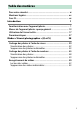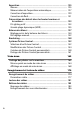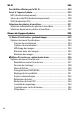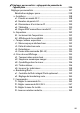APPAREIL PHOTO NUMÉRIQUE Manuel de référence Nikon Manual Viewer 2 Installez l’application Nikon Manual Viewer 2 sur votre smartphone ou tablette pour consulter les manuels des appareils photo numériques Nikon à tout moment et en tout lieu. Nikon Manual Viewer 2 est téléchargeable gratuitement depuis l’App Store et Google Play.
Veillez à lire attentivement toutes les instructions afin d’utiliser au mieux votre appareil photo et gardez-les toujours à la disposition de ceux qui auront à se servir de l’appareil photo.
Table des matières Pour votre sécurité ............................................................................ xi Mentions légales............................................................................... xv Sans fil................................................................................................. xx Introduction 1 Familiarisation avec l’appareil photo ............................................. 1 Menus de l’appareil photo : aperçu général ...............................
Réglages adaptés au sujet ou à la situation (mode scène) k Portrait .............................................................................................. l Paysage............................................................................................. p Enfants .............................................................................................. m Sport................................................................................................... n Gros plan ......................
Photographie avancée 71 Choix d’un mode de déclenchement ........................................... 71 Prise de vue en continu (mode rafale) ......................................... 72 Déclenchement silencieux ............................................................. 74 Mode retardateur............................................................................. 75 Mise au point (prise de vue à l’aide du viseur) ...........................
Exposition ........................................................................................ 125 Mesure ........................................................................................................ 125 Mémorisation de l’exposition automatique.................................. 127 Correction d’exposition ........................................................................ 129 Correction du flash .................................................................................
Visualisation et suppression 188 Visualisation des photos............................................................... 188 Visualisation plein écran ....................................................................... 188 Visualisation par planche d’imagettes............................................. 190 Visualisation par calendrier ................................................................. 191 Informations sur les photos .........................................................
Wi-Fi 224 Possibilités offertes par le Wi-Fi................................................... 224 Accès à l’appareil photo ................................................................ 225 WPS (Android uniquement)................................................................ 226 Saisie du code PIN (Android uniquement) .................................... 228 SSID (Android et iOS)............................................................................. 229 Sélection des photos à transférer......
A Réglages personnalisés : réglage précis des paramètres de l’appareil photo............................................................................... 246 Réglages personnalisés......................................................................... 247 Réinitialiser réglages perso.......................................................... 248 a : Autofocus......................................................................................... 248 a1 : Priorité en mode AF-C............................
B Menu Configuration : configuration de l’appareil photo.................. 270 Options du menu Configuration....................................................... 270 Formater la carte mémoire.......................................................... 272 Légende des images ...................................................................... 273 Informations de copyright........................................................... 274 Fuseau horaire et date ..................................................
Fisheye................................................................................................. 297 Effets de filtres .................................................................................. 298 Monochrome .................................................................................... 299 Superposition des images............................................................ 300 Coloriage ............................................................................................
Entretien de l’appareil photo et de l’accumulateur : précautions ................................................................................ 343 Réglages disponibles ..................................................................... 348 Dépannage ...................................................................................... 350 Accumulateur/affichage....................................................................... 350 Prise de vue (pour tous les modes)..................................
Pour votre sécurité Afin d’éviter d’endommager votre produit Nikon et de vous blesser ou de blesser un tiers, lisez attentivement et intégralement les consignes de sécurité ci-dessous avant d’utiliser cet appareil. Conservez ces consignes de sécurité dans un endroit facilement accessible à tous ceux qui pourraient se servir de l’appareil. Le non-respect des consignes exposées dans cette section peut entraîner certaines conséquences signalées par le symbole suivant : Cette icône indique les avertissements.
xii A Conservez hors de portée des enfants A Ne laissez pas votre matériel exposé à des Ils pourraient sinon risquer de se blesser. De plus, les petites pièces présentent un risque d’étouffement. Si jamais un enfant avalait une petite pièce de ce matériel, emmenez-le immédiatement chez un médecin. A Ne démontez pas l’appareil Tout contact avec les composants internes du produit peut entraîner des blessures. En cas de dysfonctionnement, seul un technicien qualifié est autorisé à réparer l’appareil.
A Respectez les consignes de manipulation des accumulateurs Ceux-ci peuvent fuir, surchauffer, se casser ou prendre feu s’ils ne sont pas manipulés correctement. Observez scrupuleusement les consignes suivantes lorsque vous manipulez les accumulateurs destinés à cet appareil : • Utilisez uniquement des accumulateurs agréés pour ce matériel. • Ne court-circuitez pas et ne démontez pas l’accumulateur.
A Utilisez les câbles appropriés Lors de la connexion de câbles aux prises d’entrée et de sortie, utilisez uniquement les câbles fournis ou vendus par Nikon à ces fins, conformément aux réglementations liées au produit.
Mentions légales • Les manuels fournis avec ce produit ne • Nikon décline toute responsabilité doivent pas être reproduits, transmis, pour les dommages provoqués suite à transcrits, stockés dans un système de l’utilisation de ce matériel.
Avertissements à l’attention des utilisateurs résidant aux États-Unis Câble d’alimentation À des tensions supérieures à 125 V (aux États-Unis uniquement) : le câble d’alimentation doit être limité à la tension utilisée, être d’au moins de calibre 18 AWG et avoir une isolation SVG ou plus avec une prise NEMA 6P-15 limitée à une puissance de 15 A 250 V CA.
Avis pour les clients en France LE PRODUIT ET SON EMBALLAGE RELÈVENT D’UNE CONSIGNE DE TRI Avertissement concernant l’interdiction de copie ou de reproduction Veuillez remarquer que la simple possession de documents copiés numériquement ou reproduits à l’aide d’un scanner, d’un appareil photo numérique ou de tout autre appareil peut être punie par la loi.
Élimination des périphériques de stockage de données Veuillez remarquer que la suppression des images ou le formatage des cartes mémoire ou d’autres périphériques de stockage de données n’élimine pas totalement les données d’images originales. Les fichiers supprimés de certains périphériques de stockage peuvent parfois être récupérés à l’aide de logiciels disponibles dans le commerce. Ceci peut déboucher sur une utilisation malveillante de données d’images personnelles.
Utilisez exclusivement des accessoires électroniques de la marque Nikon Les appareils photo Nikon sont conçus dans le respect des normes les plus strictes et comprennent des circuits électroniques complexes.
Sans fil Ce produit, qui comporte un logiciel de cryptage développé aux États-Unis, est régi par les réglementations américaines en matière d’exportations (Export Administration Regulations) et ne peut être exporté ou ré-exporté vers un pays sur lequel les États-Unis exercent un embargo sur les biens. Les pays suivants sont actuellement sous embargo : Cuba, Iran, Corée du Nord, Soudan et Syrie. L'utilisation d'appareils sans fil peut être interdite dans certains pays ou certaines régions.
Avis pour les clients résidant au Canada Cet appareil est conforme aux normes CNR exemptes de licence d’Industrie Canada. Le fonctionnement est soumis aux deux conditions suivantes : (1) cet appareil ne doit pas provoquer d’interférences et (2) cet appareil doit accepter toute interférence, y compris celles susceptibles de produire un dysfonctionnement de l’appareil.
Avis pour les clients résidant en Europe Par la présente, Nikon Corporation déclare que le D5500 est conforme aux exigences et autres clauses de la Directive 1999/5/CE. La déclaration de conformité est consultable à l’adresse http://imaging.nikon.com/support/pdf/DoC_D5500.pdf Sécurité L’un des avantages de ce produit est qu’il permet aux personnes de se connecter librement afin d’échanger des données sans fil en tout lieu, dans la limite de sa portée.
Introduction Familiarisation avec l’appareil photo Prenez le temps de vous familiariser avec les commandes et les affichages de votre appareil photo. Il peut être utile de marquer cette section afin de pouvoir la consulter facilement au cours de la lecture de ce manuel. Boîtier 19 6 7 5 4 3 2 1 9 10 18 17 1 Illuminateur d’assistance AF 2 3 4 5 6 7 8 9 8 16 15 11 12 13 14 10 Œillets pour courroie d’appareil ..................................................... 81, 250 photo......................
20 21 22 23 24 25 30 29 33 32 28 27 26 31 20 Microphone stéréo ......................... 178 28 Récepteur infrarouge pour 21 Griffe flash (pour flash optionnel) ........................................................... 323 télécommande ML-L3 (arrière) ..........................................................108 22 Détecteur oculaire......................9, 278 29 Haut-parleur 30 Repère du plan focal (E) ................89 23 Commande R (informations) ..............................................
48 34 35 36 37 38 39 40 41 49 47 50 51 46 45 44 43 42 52 34 Oculaire du viseur .................. 5, 33, 76 44 Commande W/Q ...........14, 190, 200 35 Réglage dioptrique........................... 33 45 Commande X......................... 190, 200 36 Commande K.......................... 42, 188 46 Filetage pour fixation sur trépied 37 Commande P.......... 10, 171, 178, 189 47 Moniteur orientable .......................... 6, 17, 42, 45, 162, 188 38 Sélecteur multidirectionnel......
Sélecteur de mode L’appareil photo offre les modes de prise de vue suivants.
Viseur Remarque : tous les indicateurs sont représentés ici à titre d'illustration. 1 3 2 78 4 5 6 16 1 Quadrillage (affiché lorsque Activé 2 3 4 5 6 7 8 9 10 11 12 est sélectionné pour le réglage personnalisé d3, Quadrillage dans le viseur) ............................ 256 Points AF ............................................. 85 Délimiteurs de zone AF .............33, 40 Avertissement de faible charge ....
Moniteur Vous pouvez orienter et faire pivoter le moniteur comme indiqué cidessous. 180° Utilisation normale : repliez le moniteur sur l'appareil photo en dirigeant l’écran vers l'extérieur. Le moniteur s'utilise normalement dans cette position . Prise de vue en contre-plongée : pivotez le moniteur vers le haut pour photographier en visée écran tout en tenant l'appareil photo en bas.
D Utilisation du moniteur Faites pivoter doucement le moniteur dans les limites indiquées. Ne forcez pas. Vous risquez sinon d'endommager l’appareil photo ou le moniteur. Pour protéger le moniteur lorsque vous n’utilisez pas l’appareil photo, rabattez-le contre le boîtier en dirigeant l'écran vers l'intérieur. Ne soulevez pas, ni ne transportez l'appareil photo par le moniteur. Vous risquez sinon d'endommager l’appareil photo.
Affichage des informations Affichage des réglages : pour voir l'affichage des informations , appuyez sur la commande R. Commande R 1 4 5 6 7 8 9 10 11 12 2 3 1 Mode de prise de vue i automatique/ j auto (flash désactivé) ............... 38 Modes scène .................................... 54 Mode effets spéciaux..................... 61 Modes P, S, A et M.......................... 113 2 Ouverture (valeur d’ouverture) ... 114 13 6 Attribution de la zone Fn tactile ...................................
14 15 16 17 18 19 20 21 23 22 14 Indicateur de bracketing............... 148 20 « k » (indique qu’il reste assez de mémoire pour plus de 1000 vues) 15 Indicateur de mémorisation de l’exposition auto (AE) ................... 127 ..............................................................34 16 Indicateur de mode de zone AF .... 82 21 Icône z................................................24 Point AF ............................................... 85 22 Indicateur d’exposition .................
Modification des réglages : pour modifier les réglages en bas de l'affichage, appuyez sur la commande P, puis mettez en surbrillance les éléments à l’aide du sélecteur multidirectionnel et appuyez sur J pour afficher les options de l’élément mis en Commande P surbrillance. Vous pouvez également modifier les réglages en appuyant sur la commande P en mode de visée écran (0 171, 178). 3 4 5 2 6 1 7 14 13 12 11 1 Qualité d’image..................................90 10 9 8 9 Correction du flash....
A Extinction du moniteur Pour faire disparaître les informations de prise de vue du moniteur, appuyez sur la commande R, ou sur le déclencheur à mi-course. Le moniteur s’éteint automatiquement si aucune opération n’est effectuée au bout d'environ 8 secondes (pour choisir la durée pendant laquelle le moniteur reste allumé, reportez-vous à Délai d’extinction auto. en page 253). Le moniteur s'éteint également si vous occultez le détecteur oculaire ou si vous regardez dans le viseur.
Sélecteur multidirectionnel Dans ce manuel, les opérations effectuées à l’aide du sélecteur multidirectionnel sont représentées par les icônes 1, 3, 4 et 2.
Menus de l’appareil photo : aperçu général La plupart des options de prise de vue, de visualisation et de configuration sont accessibles depuis les menus de l’appareil photo. Pour afficher les menus, appuyez sur la commande G.
Utilisation des menus de l’appareil photo ❚❚ Commandes des menus Le sélecteur multidirectionnel et la commande J permettent de naviguer dans les différents menus de l’appareil photo.
❚❚ Navigation dans les menus Suivez les étapes décrites ci-dessous pour naviguer dans les menus. 1 Affichez les menus. Appuyez sur la commande G afin d'afficher les menus. Commande G 2 Mettez en surbrillance l’icône du menu actuellement sélectionné. Appuyez sur 4 pour mettre en surbrillance l’icône du menu actuel. 3 Sélectionnez un menu. Appuyez sur 1 ou 3 pour sélectionner le menu souhaité. 4 Placez le curseur dans le menu sélectionné. Appuyez sur 2 pour placer le curseur dans le menu sélectionné.
5 Mettez en surbrillance une rubrique du menu. Appuyez sur 1 ou 3 pour mettre en surbrillance une rubrique du menu. 6 Affichez les options. Appuyez sur 2 pour afficher les options de la rubrique sélectionnée. 7 Mettez une option en surbrillance. Appuyez sur 1 ou 3 pour mettre une option en surbrillance. 8 Sélectionnez l’élément en surbrillance. Appuyez sur J pour sélectionner l’élément en surbrillance. Pour quitter sans sélectionner d’élément, appuyez sur la commande G.
Utilisation de l'écran tactile Le moniteur tactile permet les opérations suivantes : Feuilleter Donnez un tout petit coup de doigt sur le moniteur. Glisser Faites glisser le doigt sur le moniteur. Étirer/pincer Placez deux doigts sur le moniteur et écartez-les ou rapprochez-les.
D Écran tactile L'écran tactile réagit à l'électricité statique et peut ne pas réagir s'il est recouvert d'un film protecteur vendu dans le commerce ou s'il est touché par les ongles ou des doigts gantés. N'exercez pas trop de pression et ne touchez pas l'écran avec des objets pointus. D Utilisation de l'écran tactile L'écran tactile peut ne pas répondre normalement si vous vous en servez en le touchant par ailleurs avec la paume ou un autre doigt.
Prise de vue avec l'écran tactile Tapez sur les icônes de l'affichage de prise de vue pour ajuster les réglages de l'appareil photo (notez que toutes les icônes ne répondent pas au toucher). En visée écran, vous pouvez également photographier en tapant sur le moniteur. ❚❚ Photographie à l’aide du viseur Utilisez l'écran tactile pour ajuster les réglages sur l'affichage des informations (0 8).
Options de prise de vue Pour modifier les réglages de l'appareil photo (0 10), tapez sur z dans le coin inférieur droit de l'affichage, puis tapez sur les icônes pour afficher les options proposées pour le réglage. Tapez sur l'option souhaitée pour la sélectionner et revenir à l'affichage précédent. S'il vous est demandé de choisir une valeur comme illustré à droite, modifiez la valeur en tapant sur u ou v, puis tapez sur la valeur ou sur 0 pour la sélectionner et revenir à l'affichage précédent.
❚❚ Visée écran photo Vous pouvez utiliser l'écran tactile pour ajuster les réglages et prendre des photos. Prise de vue (déclencheur tactile) Touchez le moniteur pour effectuer la mise au point et levez le doigt pour prendre la photo. Tapez sur l'icône illustrée à droite pour choisir l'opération qui sera effectuée lorsque vous taperez sur le moniteur en mode de prise de vue.
D Prise de vue en utilisant les options de prise de vue tactile Faites attention de ne pas bouger l'appareil photo lorsque vous déclenchez. Un mouvement de l'appareil photo peut rendre la photo floue. Vous pouvez utiliser le déclencheur normal pour effectuer la mise au point et prendre des photos même lorsque l'icône 3 est affichée pour indiquer que les options de prise de vue tactiles sont activées. Servez-vous du déclencheur pour photographier en continu (0 72) et en enregistrement vidéo.
Sélection de la scène ou de l'effet Avec les modes scène et effets spéciaux (0 54, 61), vous pouvez taper sur l’icône du mode de prise de vue pour choisir une scène ou un effet. Tapez sur x ou y pour voir les différentes options, puis sur l’icône pour sélectionner l’option et revenir à l’écran précédent.
Options de prise de vue En visée écran, appuyer sur la commande P ou taper sur l’icône z sur le moniteur active l’affichage des informations (0 171, 178). Tapez sur un réglage pour voir les options, puis tapez sur l’option souhaitée pour la sélectionner et revenir en visée écran. S'il vous est demandé de choisir une valeur comme illustré à droite, modifiez la valeur en tapant sur u ou v, puis tapez sur la valeur ou sur 0 pour la sélectionner et revenir à l'affichage précédent.
Visualisation des photos Vous pouvez utiliser l'écran tactile pour effectuer les opérations de visualisation suivantes (0 42, 188). Voir d’autres images Feuilletez vers la gauche ou la droite pour voir les autres images. Faire un zoom avant (photos uniquement) Utilisez les gestes d'étirement et de pincement pour effectuer des zooms avant et arrière, et de glissement pour faire défiler l'image (0 200) à l'écran.
Utilisation des menus Vous pouvez utiliser l'écran tactile pour effectuer les opérations de menu suivantes. Faire défiler Glissez le doigt vers le haut ou le bas pour faire défiler. Choisir un menu Tapez sur l'icône du menu pour le choisir. Sélectionner les options/ ajuster les réglages Tapez sur les rubriques du menu pour afficher les options et tapez sur les icônes ou les curseurs pour les modifier. Pour quitter sans apporter de modification, tapez sur 1.
Premières étapes Suivez les huit étapes décrites ci-dessous pour préparer l’appareil photo à la prise de vue. 1 Fixez la courroie. Fixez la courroie comme le montre l’illustration. Faites de même pour le second œillet. 2 Rechargez l’accumulateur. Si un adaptateur de prise secteur est fourni, soulevez la fiche murale et branchez l’adaptateur comme le montre l'illustration ci-dessous à gauche, en veillant à bien enfoncer complètement la fiche. Insérez l’accumulateur et branchez le chargeur.
3 Insérez l’accumulateur et la carte mémoire. Avant d’insérer ou de retirer l’accumulateur ou la carte mémoire, vérifiez que le commutateur marche-arrêt est sur OFF. Insérez l’accumulateur dans le sens indiqué, en l’utilisant pour maintenir le loquet orange appuyé sur le côté. Le loquet verrouille l’accumulateur en place une fois que celui-ci est entièrement inséré. Loquet de l’accumulateur Insérez la carte mémoire jusqu’à ce qu'elle s'enclique en position.
4 Fixez un objectif. Prenez soin de ne laisser entrer aucune poussière à l’intérieur de l’appareil photo lorsque vous retirez l’objectif ou le bouchon de boîtier.
A Objectifs dotés d’une commande de déverrouillage de l’objectif rétractable Avant de vous servir de l’appareil photo, déverrouillez et sortez l’objectif. En maintenant appuyée la commande de déverrouillage de l’objectif rétractable (q), tournez la bague de zoom comme illustré (w).
5 Ouvrez le moniteur. Ouvrez le moniteur comme le montrent les illustrations. Ne forcez pas. 6 Mettez l’appareil photo sous tension. La boîte de dialogue de sélection de la langue s'affiche. A Commutateur marche-arrêt Faites pivoter le commutateur marche-arrêt comme indiqué pour mettre l’appareil photo sous tension. Faites pivoter le commutateur marche-arrêt comme indiqué pour mettre l’appareil photo hors tension.
7 Choisissez une langue et réglez l’horloge de l’appareil photo. Utilisez le sélecteur multidirectionnel et la commande J pour sélectionner une langue et régler l’horloge de l’appareil photo.
8 Réglez la netteté du viseur. Après avoir retiré le bouchon d’objectif, tournez la commande de réglage dioptrique jusqu’à ce que les délimiteurs de zone AF soient parfaitement nets. Faites attention de ne pas vous mettre accidentellement le doigt ou l’ongle dans l’œil lorsque vous utilisez la commande en ayant l'œil collé au viseur. Délimiteurs de zone AF Affichage flou du viseur Affichage net du viseur Vous pouvez désormais utiliser l’appareil photo.
❚❚ Niveau de charge et nombre de vues restantes Appuyez sur la commande R et vérifiez le niveau de charge de l'accumulateur et le nombre de vues restantes sur l'affichage des informations. Niveau de charge Commande R Nombre de vues restantes Niveau de charge de l’accumulateur Lorsque la charge de l'accumulateur est faible, un avertissement apparaît également dans le viseur.
❚❚ Retrait de l’accumulateur et de la carte mémoire Retrait de l’accumulateur Mettez l’appareil photo hors tension et ouvrez le volet du logement pour accumulateur. Appuyez sur le loquet de l’accumulateur dans le sens indiqué par la flèche pour libérer l’accumulateur, puis retirez-le à la main. Après avoir vérifié que le voyant d’accès à la carte mémoire est éteint, mettez l’appareil photo hors tension, ouvrez le volet du logement pour carte mémoire et appuyez sur la carte pour l’éjecter (q).
D Cartes mémoire • Après utilisation, les cartes mémoire peuvent être chaudes. Faites donc attention au moment de les retirer de l’appareil photo. • Mettez l’appareil photo hors tension avant d’insérer ou de retirer une carte mémoire. Ne retirez pas la carte mémoire de l’appareil photo, ne mettez pas l’appareil photo hors tension et ne retirez pas ou ne débranchez pas l’alimentation pendant le formatage ou l’enregistrement, l’effacement ou le transfert de données sur un ordinateur.
❚❚ Retrait de l’objectif Vérifiez que l’appareil photo est éteint avant de retirer ou de remplacer l'objectif. Pour retirer l’objectif, maintenez enfoncée la commande de déverrouillage de l’objectif (q) tout en faisant tourner l’objectif dans le sens des aiguilles d’une montre (w). Une fois l’objectif retiré, remettez en place ses bouchons ainsi que celui du boîtier de l’appareil photo.
Modes « Viser et photographier » (i et j) Ce chapitre décrit les procédures de prise de vue (photo et vidéo) en modes i et j, des modes automatiques où il suffit de viser et de déclencher et où la majorité des réglages est contrôlée par l’appareil photo en fonction des conditions de prise de vue. Avant de commencer, mettez Sélecteur de mode l’appareil photo sous tension et tournez le sélecteur de mode sur i ou j (la seule différence entre ces deux modes est que le flash ne se déclenche pas en mode j).
Cadrage des photos à l'aide du viseur 1 Préparez l’appareil photo. Lorsque vous cadrez avec le viseur, tenez la poignée avec la main droite tout en soutenant le boîtier ou l’objectif de la main gauche. Pour cadrer à la verticale (orientation portrait), tenez l’appareil photo comme le montre l'illustration ci-contre. A Utilisation d’un zoom Avant d’effectuer la mise au point, tournez la Zoom avant bague de zoom pour régler la focale et cadrer la Bague de zoom photo.
2 Cadrez la photo. Cadrez la photo dans le viseur en plaçant le sujet principal à l'intérieur des délimiteurs de zone AF. Délimiteurs de zone AF 3 Appuyez sur le déclencheur Point AF à mi-course. Appuyez sur le déclencheur à mi-course pour effectuer la mise au point (en cas de faible éclairage du sujet, il se peut que le flash se libère et que l’illuminateur Capacité de Indicateur d’assistance AF s’allume).
4 Prenez la photo. Appuyez doucement sur le déclencheur jusqu’en fin de course pour prendre la photo. Le voyant d’accès à la carte mémoire s’allume et la photo s’affiche sur le moniteur pendant quelques secondes. N’éjectez pas la carte mémoire, ni ne retirez ou débranchez la source d’alimentation tant que le voyant d’accès est allumé et que l’enregistrement n’est pas terminé. Voyant d’accès à la carte mémoire A Déclencheur L’appareil photo est doté d’un déclencheur à deux niveaux.
Visualisation des photos Appuyez sur K pour afficher une photo sur le moniteur. Commande K Appuyez sur 4 ou 2 pour voir d’autres photos.
Suppression des photos indésirables Affichez la photo que vous souhaitez supprimer. Notez qu’une fois les photos supprimées, il est impossible de les récupérer. Commande K Appuyez sur O. Une boîte de dialogue de confirmation s’affiche. Commande O Appuyez de nouveau sur la commande O pour supprimer la photo.
A Temporisation du mode veille (photographie à l’aide du viseur) Le viseur et l’affichage des informations s’éteignent si aucune action n’est réalisée au bout d'environ huit secondes afin de préserver la charge de l’accumulateur. Appuyez sur le déclencheur à mi-course pour réactiver l’affichage. Le délai avant l’activation automatique du mode veille peut être sélectionné à l’aide du réglage personnalisé c2 (Délai d’extinction auto.; 0 253).
Cadrage des photos à l'aide du moniteur 1 Tournez le commutateur visée écran. La vue passant par l’objectif apparaît sur le moniteur de l’appareil photo (visée écran). Commutateur visée écran 2 Préparez l’appareil photo. Saisissez la poignée de la main droite tout en soutenant le boîtier ou l’objectif de la main gauche. Pour cadrer à la verticale (orientation portrait), tenez l’appareil photo comme le montre l'illustration ci-contre.
3 Effectuez la mise au point. Appuyez sur le déclencheur à mi-course. Le point AF clignote en vert tant que l’appareil effectue la mise au point. Lorsque l’appareil Point AF photo arrive à obtenir la mise au point, le point AF s'affiche en vert ; dans le cas contraire, il clignote en rouge. 4 Prenez la photo. Appuyez sur le déclencheur jusqu’en fin de course. Le moniteur s’éteint et le voyant d’accès à la carte mémoire s’allume le temps de l’enregistrement.
A Sélection automatique de la scène (Sélecteur auto) Si la visée écran est sélectionnée en mode i ou j, l’appareil photo analyse automatiquement le sujet et sélectionne le mode de prise de vue approprié lorsque l’autofocus est activé. Le mode sélectionné est indiqué sur le moniteur.
Visualisation des photos Appuyez sur K pour afficher une photo sur le moniteur. Commande K Appuyez sur 4 ou 2 pour voir d’autres photos.
Suppression des photos indésirables Affichez la photo que vous souhaitez supprimer. Notez qu’une fois les photos supprimées, il est impossible de les récupérer. Commande K Appuyez sur O. Une boîte de dialogue de confirmation s’affiche. Commande O Appuyez de nouveau sur la commande O pour supprimer la photo.
Enregistrement de vidéos Il est possible d’enregistrer des vidéos en mode de visée écran. 1 Tournez le commutateur visée écran. La vue passant par l’objectif apparaît sur le moniteur. Commutateur visée écran 2 Préparez l’appareil photo. Saisissez la poignée de la main droite tout en soutenant le boîtier ou l’objectif de la main gauche. 3 Effectuez la mise au point. Appuyez sur le déclencheur à mi-course pour effectuer la mise au point.
4 Démarrez l’enregistrement. Appuyez sur la commande d’enregistrement vidéo pour démarrer l’enregistrement. L'indicateur d’enregistrement et la durée disponible s’affichent sur le moniteur. Commande d’enregistrement vidéo Durée restante Indicateur d’enregistrement 5 Arrêtez l’enregistrement. Appuyez de nouveau sur la commande d’enregistrement vidéo pour arrêter l’enregistrement. Tournez le commutateur visée écran pour quitter la visée écran.
Lecture des vidéos Appuyez sur K pour passer en mode de visualisation, puis faites défiler les images jusqu’à l'apparition d'une vidéo (signalée par l’icône 1). Appuyez sur J pour visionner la vidéo, et sur 1 ou K pour arrêter la lecture. Pour en savoir plus, reportez-vous en page 181. Commande K A Enregistrement de vidéos Reportez-vous en page 174 pour en savoir plus sur l’enregistrement de vidéos.
Suppression des vidéos indésirables Affichez la vidéo que vous souhaitez supprimer (les vidéos sont signalées par l'icône 1). Notez qu’une fois les vidéos supprimées, il est impossible de les récupérer. Commande K Appuyez sur O. Une boîte de dialogue de confirmation s’affiche. Commande O Appuyez de nouveau sur la commande O pour supprimer la vidéo.
Réglages adaptés au sujet ou à la situation (mode scène) L’appareil photo offre une variété de modes « scène ». Lorsque vous choisissez un mode scène, les réglages sont automatiquement optimisés pour correspondre à la scène photographiée, facilitant ainsi la photographie créative. Il suffit donc de sélectionner un mode, de cadrer et de déclencher pour prendre une photo, comme décrit en page 38.
k Portrait Utilisez ce mode pour réaliser des portraits avec un rendu doux et naturel des tons chair. Si le sujet est éloigné de l’arrière-plan, ou si vous utilisez un téléobjectif, les détails de l’arrière-plan seront estompés pour donner à la composition une sensation de profondeur. l Paysage Utilisez ce mode pour réaliser à la lumière du jour des photos de paysage éclatantes. A Remarque Le flash intégré et l’illuminateur d’assistance AF sont désactivés.
m Sport Les vitesses d’obturation rapides figent le mouvement et permettent de réaliser des photos de sport dynamiques, qui font ressortir distinctement le sujet principal. A Remarque Le flash intégré et l’illuminateur d’assistance AF sont désactivés. n Gros plan Utilisez ce mode pour réaliser des gros plans de fleurs, d'insectes ou d'autres petits objets (un objectif macro peut être utilisé pour effectuer la mise au point de très près).
r Paysage de nuit Ce mode permet de réduire le bruit et les couleurs manquant de naturel lors de la prise de vue de paysages de nuit, notamment de l’éclairage des lampadaires et des enseignes lumineuses. A Remarque Le flash intégré et l’illuminateur d’assistance AF sont désactivés. s Fête/intérieur Ce mode permet de restituer les effets d’éclairage de l’arrière-plan à l’intérieur. Utilisez ce mode pour les fêtes ou les autres scènes d’intérieur.
u Coucher de soleil Ce mode permet de préserver les nuances des couchers et des levers de soleil. A Remarque Le flash intégré et l’illuminateur d’assistance AF sont désactivés. v Aurore/crépuscule Ce mode permet de préserver les couleurs des lumières naturelles douces, comme celles qui apparaissent avant le lever du jour ou après le coucher du soleil. A Remarque Le flash intégré et l’illuminateur d’assistance AF sont désactivés.
x Bougie Ce mode convient aux photos prises à l’éclairage d’une bougie. A Remarque Le flash intégré est désactivé. y Floraison Utilisez ce mode pour photographier des champs de fleurs, des vergers en fleurs et tout autre paysage comprenant des étendues de fleurs. A Remarque Le flash intégré est désactivé. z Couleurs d’automne Ce mode permet de reproduire les couleurs vives rouges et jaunes des feuilles d’automne. A Remarque Le flash intégré est désactivé.
0 Aliments Utilisez ce mode pour effectuer des photos d’aliments aux couleurs vives. A Remarque Pour photographier au flash, appuyez sur la commande M (Y) afin de libérer le flash (0 95). A Pour éviter les photos floues Utilisez un trépied pour éviter le risque de flou occasionné par le bougé d’appareil aux vitesses d’obturation lentes.
Effets spéciaux Vous pouvez utiliser des effets spéciaux lorsque vous prenez des photos ou réalisez des vidéos. Vous pouvez sélectionner les effets décrits ci-dessous en positionnant le sélecteur de mode sur q et en tournant la molette de commande jusqu’à l'apparition de l’option souhaitée sur le moniteur.
S Très vif et contrasté La saturation d'ensemble et le contraste sont augmentés pour rendre l'image plus éclatante. T Pop La saturation d'ensemble est augmentée pour rendre l'image plus vive. U Illustration photo Les contours sont accentués et la coloration simplifiée afin d'obtenir un effet poster qui peut être ajusté en mode de visée écran (0 66). A Remarque Les vidéos réalisées dans ce mode se lisent comme un diaporama.
' Effet appareil photo jouet Cet effet crée des photos et des vidéos qui semblent avoir été réalisées avec un appareil photo jouet. Il est possible d'ajuster cet effet en mode de visée écran (0 67). ( Effet miniature Vous pouvez avec cet effet donner aux scènes photographiées l'apparence de maquettes. Photographiez d’un point de vue élevé pour obtenir un meilleur résultat.
1 Silhouette Cet effet fait apparaître les sujets en silhouette devant des arrière-plans lumineux. A Remarque Le flash intégré est désactivé. 2 High-key Utilisez ce mode avec des scènes lumineuses afin de créer des images lumineuses qui semblent baignées de lumière. A Remarque Le flash intégré est désactivé. 3 Low-key Utilisez ce mode avec des scènes sombres pour créer des images low-key dans lesquelles ressortent les hautes lumières. A Remarque Le flash intégré est désactivé.
A NEF (RAW) L’enregistrement NEF (RAW) n’est pas disponible avec les modes %, S, T, U, ', ( et 3. Si l’option NEF (RAW) ou NEF (RAW) + JPEG est sélectionnée avec ces modes, les photos prises seront enregistrées au format JPEG. Les images JPEG créées avec l’option NEF (RAW) + JPEG seront enregistrées avec la qualité JPEG sélectionnée, tandis que les images créées avec l’option NEF (RAW) seront enregistrées au format JPEG de qualité « fine ».
Options disponibles en mode de visée écran Les réglages de l'effet sélectionné s'effectuent sur l'affichage de visée écran mais ils s'appliquent ensuite aussi bien en photographie avec viseur ou visée écran qu'en enregistrement vidéo. ❚❚ U Illustration photo 1 Sélectionnez la visée écran. Tournez le commutateur visée écran. La vue passant par l’objectif s’affiche sur le moniteur. Commutateur visée écran 2 Ajustez l'épaisseur des contours. Appuyez sur J pour afficher les options indiquées ci-contre.
❚❚ ' Effet appareil photo jouet 1 Sélectionnez la visée écran. Tournez le commutateur visée écran. La vue passant par l’objectif s’affiche sur le moniteur. Commutateur visée écran 2 Réglez les options. Appuyez sur J pour afficher les options indiquées ci-contre. Appuyez sur 1 ou 3 pour mettre en surbrillance Saturation ou Vignettage, puis sur 4 ou 2 pour modifier le réglage.
❚❚ ( Effet miniature 1 Sélectionnez la visée écran. Tournez le commutateur visée écran. La vue passant par l’objectif s’affiche sur le moniteur. Commutateur visée écran 2 Positionnez le point AF. Utilisez le sélecteur multidirectionnel pour positionner le point AF dans la zone qui sera nette, puis appuyez sur le déclencheur à mi-course pour effectuer la mise au point.
5 Appuyez sur J. Appuyez sur J pour quitter, une fois vos réglages terminés. Pour reprendre la photographie à l'aide du viseur, tournez le commutateur visée écran. Les réglages sélectionnés resteront activés et seront appliqués aux photos et aux vidéos enregistrées en visée écran ou prises à l’aide du viseur. ❚❚ 3 Couleur sélective 1 Sélectionnez la visée écran. Tournez le commutateur visée écran. La vue passant par l’objectif s’affiche sur le moniteur. Commutateur visée écran 2 Affichez les options.
4 Choisissez la gamme de couleurs. Gamme de couleurs Appuyez sur 1 ou 3 pour augmenter ou réduire la gamme de teintes similaires qui seront incluses dans l’image finale. Choisissez une valeur comprise entre 1 et 7 ; notez que des teintes issues d’autres couleurs risquent d’être incluses avec les valeurs plus élevées. 5 Sélectionnez d’autres couleurs.
Photographie avancée Choix d’un mode de déclenchement Pour choisir le mode de déclenchement, appuyez sur la commande I (E/#), puis mettez l’option souhaitée en surbrillance et appuyez sur J. A Choix du mode de déclenchement avec la molette de commande Vous pouvez également sélectionner le mode de déclenchement en maintenant la commande I (E/#) enfoncée, tout en tournant la molette de commande.
Prise de vue en continu (mode rafale) En ! modes (Continu L) et 9 (Continu H), l’appareil prend des photos en continu tant que vous maintenez le déclencheur complètement enfoncé. 1 Appuyez sur la commande I (E/#). Commande I (E/#) 2 Choisissez un mode de déclenchement continu. Mettez en surbrillance ! (Continu L) ou 9 (Continu H) et appuyez sur J. 3 Effectuez la mise au point. Cadrez votre photo et effectuez la mise au point. 4 Prenez les photos.
A Mémoire tampon L’appareil photo est doté d’une mémoire tampon servant à stocker temporairement les images, ce qui permet de poursuivre la prise de vue pendant l’enregistrement des photos sur la carte mémoire. Vous pouvez prendre jusqu'à 100 photos à la suite (sauf lorsqu'une vitesse d'obturation de 4 secondes ou plus lente est sélectionnée en mode S ou M, auquel cas il n'existe aucune limite pour le nombre de vues pouvant être prises en une seule rafale).
Déclenchement silencieux Choisissez ce mode pour atténuer au maximum les sons émis par l’appareil photo. Aucun signal sonore n’est émis lorsque l’appareil photo effectue la mise au point. 1 Appuyez sur la commande I (E/#). Commande I (E/#) 2 Sélectionnez J (Déclenchement silencieux). Mettez en surbrillance J (Déclenchement silencieux) et appuyez sur J. 3 Photographiez. Appuyez sur le déclencheur jusqu’en fin de course pour prendre la photo.
Mode retardateur Le retardateur permet de réaliser des autoportraits ou des photos de groupes incluant le photographe. Avant de commencer, montez l’appareil photo sur un trépied ou placez-le sur une surface plane et stable. 1 Appuyez sur la commande I (E/#). Commande I (E/#) 2 Sélectionnez le mode E (Retardateur). Mettez en surbrillance E (Retardateur) et appuyez sur J. 3 Cadrez la photo.
4 Prenez la photo. Appuyez sur le déclencheur à mi-course pour effectuer la mise au point, puis appuyez jusqu’en fin de course. Le témoin du retardateur se met à clignoter et un signal sonore à retentir. Deux secondes avant le déclenchement, le témoin s’arrête de clignoter et le signal sonore s’accélère. Le déclenchement a lieu environ dix secondes après l’activation du compte à rebours.
A Utilisation du flash intégré Avant de prendre une photo au flash avec des modes qui nécessitent de libérer le flash manuellement, appuyez sur la commande M (Y) pour libérer le flash et attendez l'apparition de l’indicateur M (0 44) dans le viseur. La prise de vue est interrompue si vous libérez le flash après le démarrage du retardateur.
Mise au point (prise de vue à l’aide du viseur) Cette section décrit les options de mise au point disponibles lorsque le viseur est utilisé pour cadrer les photos. Vous pouvez effectuer la mise au point automatiquement ou manuellement (voir ci-dessous « Choix de la méthode de mise au point : mode de mise au point »).
1 Affichez les options du mode de mise au point. Appuyez sur la commande P, puis mettez en surbrillance le mode de mise au point actuel dans l’affichage des informations et appuyez sur J. Commande P Affichage des informations 2 Choisissez un mode de mise au point. Mettez en surbrillance un mode de mise au point et appuyez sur J.
A Optimisation des résultats avec l’autofocus L’autofocus (mise au point automatique) fonctionne mal dans les conditions décrites ci-dessous. Le déclenchement peut être désactivé si l’appareil photo n’arrive pas à effectuer la mise au point dans ces conditions, ou bien l’indicateur de mise au point (I) peut s’afficher et l’appareil photo émettre un son, permettant le déclenchement alors que le sujet n’est pas net.
A Illuminateur d’assistance AF Si le sujet est mal éclairé, l’illuminateur d’assistance AF s’allume automatiquement lorsque vous appuyez sur le déclencheur à mi-course pour permettre à l'autofocus de fonctionner (avec certaines restrictions ; 0 352). Notez que l’illuminateur peut chauffer lorsqu’il se déclenche rapidement de nombreuses fois à la suite et se désactive automatiquement pour protéger sa lampe en cas d’utilisation prolongée. Il fonctionne de nouveau normalement après un court instant.
Choix de la méthode de sélection du point AF : mode de zone AF Choisissez le mode de sélection du point AF. Notez que les modes de zone AF d (zone dynamique) et f (suivi 3D) ne sont pas disponibles si AF-S est sélectionné comme mode de mise au point. Option c AF point sélectif AF zone J dynamique (9 points) AF zone K dynamique (21 points) AF zone L dynamique (39 points) 82 Photographie avancée Description Pour les sujets immobiles.
Option f Suivi 3D e AF zone automatique Description Utilisez cette option pour cadrer rapidement des sujets qui se déplacent latéralement de façon erratique (par exemple, des joueurs de tennis). En modes de mise au point AF-A et AF-C, vous sélectionnez le point AF à l’aide du sélecteur multidirectionnel (0 85).
A Mode de zone AF Les sélections du mode de zone AF effectuées dans des modes autres que P, S, A ou M sont réinitialisées lorsque vous sélectionnez un autre mode de prise de vue. A Suivi 3D Si le sujet quitte le viseur, relâchez le déclencheur et composez de nouveau la photo en plaçant le sujet dans le point AF sélectionné. Notez que lorsque vous appuyez sur le déclencheur à mi-course, les couleurs de la zone environnant le point AF sont mémorisées dans l’appareil photo.
Sélection du point AF En mise au point manuelle ou lorsque l’autofocus est associé à des modes de zone AF autres que e (AF zone automatique), vous pouvez choisir parmi 39 zones de mise au point. Vous pouvez ainsi composer des photos en positionnant le sujet à peu près n’importe où dans la vue. 1 Choisissez un mode de zone AF autre que le mode e (AF zone automatique ; 0 83). 2 Revenez à l'affichage de prise de vue. Appuyez sur P pour revenir à l'affichage de prise de vue.
Mémorisation de la mise au point La mémorisation de la mise au point permet de modifier la composition, une fois la mise au point obtenue en modes de mise au point AF-A, AF-S et AF-C (0 78), et ainsi d’effectuer la mise au point sur un sujet qui ne se trouve pas dans un point AF sur la composition finale.
2 Mémorisez la mise au point. Modes de mise au point AF-A et AF-C : tout en maintenant le déclencheur enfoncé à mi-course (q), appuyez sur la commande A (L) (w) pour mémoriser la mise au point. La mise au point reste mémorisée tant que vous maintenez la commande A (L) appuyée, même si vous relâchez ensuite le déclencheur.
Mise au point manuelle Il est possible d’effectuer la mise au point manuellement lorsque l’autofocus n’est pas disponible ou ne produit pas les résultats escomptés (0 80). 1 Sélectionnez la mise au point manuelle. Si l’objectif est équipé d’un commutateur de mode A-M, M/A-M ou A/M-M, faites-le glisser en position M.
❚❚ Télémètre électronique Si l’objectif dispose d’une ouverture maximale de f/5.6 ou plus grande, l’indicateur de mise au point du viseur permet de vérifier si le sujet se trouvant dans le collimateur sélectionné (parmi les 39 possibles) est correctement mis au point. Une fois le sujet placé dans le collimateur sélectionné, appuyez sur le déclencheur à mi-course et tournez la bague de mise au point de l’objectif jusqu’à l'apparition de l’indicateur de mise au point (I).
Qualité et taille d’image La qualité et la taille d'image déterminent ensemble l’espace occupé par chaque photo sur la carte mémoire. Les images plus grandes et de meilleure qualité peuvent être imprimées à un format supérieur, mais nécessitent aussi plus de mémoire, ce qui signifie que l’on en stocke moins sur la carte mémoire (0 399). Qualité d’image Choisissez un format de fichier et un taux de compression (qualité d’image).
1 Affichez les options de qualité d’image. Appuyez sur la commande P, puis mettez en surbrillance la qualité d’image actuelle dans l’affichage des informations et appuyez sur J. Commande P Affichage des informations 2 Choisissez un type de fichier. Mettez une option en surbrillance et appuyez sur J. A Images NEF (RAW) Notez que la taille d’image sélectionnée ne modifie pas la taille des images NEF (RAW).
Taille d’image Choisissez une taille d'image JPEG : Taille d’image Taille (pixels) Taille d’impression (cm) * # Large 6000 × 4000 50,8 × 33,9 $ Moyenne 4496 × 3000 38,1 × 25,4 % Petite 2992 × 2000 25,3 × 16,9 * Taille approximative pour une impression à 300 ppp. La taille d’impression en pouces est égale à la taille d’image en pixels divisée par la résolution d’imprimante en points par pouce (ppp ; 1 pouce=environ 2,54 cm). 1 Affichez les options de taille d’image.
Utilisation du flash intégré L’appareil photo autorise plusieurs modes de flash, ce qui permet de photographier des sujets faiblement éclairés ou en contre-jour. Modes d’ouverture automatique Avec les modes i, k, p, n, o, s, w, S, T, U et ', le flash intégré se libère et se déclenche automatiquement dès que nécessaire. 1 Choisissez un mode de flash. Tout en maintenant la commande M (Y) appuyée, tournez la molette de commande jusqu’à l'apparition du mode de flash souhaité dans l’affichage des informations.
❚❚ Modes de flash Vous disposez des modes de flash suivants : • No (automatique) : en cas de faible éclairage ou de sujet en contre-jour, le flash se libère automatiquement lorsque vous appuyez sur le déclencheur à mi-course et se déclenche si nécessaire. Non disponible en mode o. • Njo (automatique + atténuation des yeux rouges) : utilisez ce mode pour réaliser des portraits.
Modes d’ouverture manuelle En modes P, S, A, M et 0, vous devez libérer le flash manuellement. Le flash ne se déclenche pas s'il n'est pas libéré. 1 Libérez le flash. Appuyez sur la commande M (Y) pour libérer le flash. Commande M (Y) 2 Choisissez un mode de flash (modes P, S, A et M uniquement). Tout en maintenant la commande M (Y) appuyée, tournez la molette de commande jusqu’à l'apparition du mode de flash souhaité dans l’affichage des informations.
❚❚ Modes de flash Vous disposez des modes de flash suivants : • N (dosage flash/ambiance) : le flash se déclenche à chaque prise de vue. • Nj (atténuation des yeux rouges) : utilisez ce mode pour réaliser des portraits. Le flash se déclenche à chaque prise de vue, mais avant cela, le témoin d’atténuation des yeux rouges s’allume pour réduire l’effet « yeux rouges ». Non disponible en mode 0.
A Fermeture du flash intégré Pour économiser la charge de l'accumulateur, refermez le flash lorsque vous ne l'utilisez pas en appuyant doucement jusqu'à ce qu'il se verrouille en position. A Flash intégré Pour en savoir plus sur les objectifs compatibles avec le flash intégré, reportez-vous en page 320. Retirez les parasoleils pour éviter les ombres. Le flash a une portée minimale de 0,6 m et ne peut pas être utilisé dans la plage macro des zooms disposant d’une fonction macro.
A Vitesses d’obturation disponibles avec le flash intégré Il est possible de choisir les vitesses d’obturation suivantes lors de l’utilisation du flash intégré : Mode i, p, n, s, w, 0, S, T, U, ' k o P, S, A M Vitesse d’obturation 1/200–1/60 s 1/200–1/30 s 1/200–1 s 1/200–30 s 1/200–30 s, Bulb (pose B), Time (pose T) A Ouverture, sensibilité et portée du flash La portée du flash varie en fonction de la sensibilité (équivalence ISO) et de l’ouverture. 100 1.4 2 2.8 4 5.
Sensibilité (ISO) Il est possible de modifier la sensibilité de l’appareil photo à la lumière en fonction de la lumière ambiante. Plus la sensibilité est élevée, moins il faut de lumière pour prendre une photo, ce qui permet d’utiliser des vitesses d’obturation plus rapides ou des ouvertures plus petites.
2 Choisissez une sensibilité. Mettez une option en surbrillance et appuyez sur J.
Photographie en mode intervallomètre L’appareil photo permet de prendre automatiquement des photos à des intervalles prédéfinis. D Avant la prise de vue Avant de commencer à photographier en mode intervallomètre, prenez une photo test avec les réglages actuels et visualisez le résultat sur le moniteur. Afin d'être sûr que la prise de vue commence au moment voulu, vérifiez que l’horloge de l’appareil photo est à l’heure (0 275). Il est recommandé d'utiliser un trépied.
2 Modifiez les réglages de l’intervallomètre. Choisissez une option de démarrage, un intervalle, le nombre de prises de vues par intervalle et une option de lissage de l’exposition. • Pour choisir une option de démarrage : Mettez Options de démarrage en surbrillance et appuyez sur 2. Mettez une option en surbrillance et appuyez sur J. Pour démarrer immédiatement la prise de vue, sélectionnez Maintenant.
• Pour choisir le nombre d’intervalles : Mettez en surbrillance Nombre de fois et appuyez sur 2. Choisissez le nombre d’intervalles et appuyez sur J. • Pour activer ou désactiver le lissage de l’exposition : Mettez en surbrillance Lissage de l’exposition et appuyez sur 2. Mettez une option en surbrillance et appuyez sur J.
3 Démarrez la prise de vue. Mettez en surbrillance Démarrer et appuyez sur J. La première série de prises de vues aura lieu à l’heure de démarrage spécifiée, ou environ 3 s après si vous avez sélectionné Maintenant pour Options de démarrage à l’étape 2. La prise de vue continue selon l’intervalle sélectionné jusqu’à ce que toutes les photos soient prises ; pendant la prise de vue, le voyant d’accès à la carte mémoire clignote à intervalles réguliers.
❚❚ Suspendre la photographie en mode intervallomètre Il est possible de suspendre temporairement la prise de vue en mode intervallomètre entre les intervalles en appuyant sur J. Pour reprendre la prise de vue : Démarrage immédiat Mettez en surbrillance Redémarrer et appuyez sur J. Démarrage à une heure précise Dans Options de démarrage, mettez en surbrillance Choisir le jour et l’heure de démarrage et appuyez sur 2. Choisissez une date et une heure de démarrage et appuyez sur J.
❚❚ Pas de photo L’appareil photo saute l’intervalle en cours si l’une des situations suivantes se prolonge pendant huit secondes ou plus après le démarrage prévu de l’intervalle : la photo ou les photos de l’intervalle précédent ne sont toujours pas prises, la carte mémoire est pleine, ou l’appareil photo n'arrive pas à faire la mise au point en mode AF-S ou si AF ponctuel est sélectionné en mode AF-A (remarquez que l’appareil photo effectue de nouveau la mise au point avant chaque prise de vue).
Prise de vue à l'aide de la télécommande Utilisation d’une télécommande ML-L3 (en option) Vous pouvez utiliser une télécommande optionnelle ML-L3 (0 332) pour réduire le bougé de l’appareil photo ou réaliser des autoportraits. Avant de commencer, montez l’appareil photo sur un trépied ou placez-le sur une surface plane et stable. 1 Appuyez sur la commande I (E/#). Commande I (E/#) 2 Sélectionnez un mode de télécommande. Mettez en surbrillance " (Télécom. temporisée (ML-L3)) ou # (Télécom.
4 Prenez la photo. Depuis une distance de 5 m maximum, dirigez le transmetteur de la ML-L3 vers l’un des récepteurs infrarouges de l’appareil photo (0 1, 2) et appuyez sur le déclencheur de la ML-L3. En mode télécommande temporisée, le témoin du retardateur s’allume pendant environ deux secondes avant le déclenchement. En mode télécommande instantanée, le témoin du retardateur clignote après le déclenchement.
A Quitter le mode de télécommande Le mode de télécommande s'annule automatiquement si aucune photo n’est prise au bout de la durée sélectionnée pour le réglage personnalisé c4 (Durée télécommande (ML-L3), 0 254). Le mode de télécommande s’annule aussi automatiquement si vous mettez l’appareil photo hors tension, si vous effectuez une réinitialisation par deux commandes (0 110) ou si vous réinitialisez les options de prise de vue à l’aide de l’option Réinitialiser menu Prise de vue.
Rétablissement des réglages par défaut Vous pouvez rétablir les valeurs par défaut des réglages de l’appareil photo répertoriés cidessous et en page 112 en maintenant les commandes G et R simultanément enfoncées Commande G Commande R pendant plus de deux secondes (ces commandes sont marquées d’un point vert). L’affichage des informations s’éteint brièvement pendant la réinitialisation des réglages.
Option Par défaut Mode de mise au point Viseur Modes de prise de vue autres que % AF-A Visée écran/vidéo AF-S Mode de zone AF Viseur n, x, 0, 1, 2, 3 AF point sélectif m, w AF zone dynamique (39 points) i, j, k, l, p, o, r, s, t, u, v, y, z, S, AF zone automatique T, U, ', 3, P, S, A, M Visée écran/vidéo k, l, p, o, s, t, u, v, x, y, z AF priorité visage m, r, w, %, S, T, U, ', 3, 1, 2, 3, P, S, A, M AF zone large n, 0 AF zone normale Mesure P, S, A, M Mesure matricielle Mode de flash i, k, p, n, w, S, T, '
❚❚ Autres réglages Option Enregistrement NEF (RAW) Temporisation miroir levé Mode de déclenchement m, w Autres modes de prise de vue Point AF Mémorisation exposition/AF temporisée Modes de prise de vue autres que i et j Décalage du programme P Mode effets spéciaux U Épaisseur ' Saturation Vignettage ( Orientation Largeur 3 Couleur Gamme de couleurs 112 Photographie avancée Par défaut 14 bits Désactivée 0 240 254 Continu H Vue par vue Central 85 Désactivée 267 Désactivé 116 71 66 0 0 67 Paysage
Modes P, S, A et M Vitesse d’obturation et ouverture Les modes P, S, A et M offrent différents degrés de contrôle sur la vitesse d’obturation et l’ouverture : Mode P Auto programmé (0 115) S Auto à priorité vitesse (0 117) A Auto à priorité ouverture (0 118) M Manuel (0 119) Description Ce mode est recommandé pour les instantanés et dans toute autre situation où vous ne disposez pas de suffisamment de temps pour régler l’appareil photo.
A Vitesse d’obturation et ouverture La vitesse d’obturation et l’ouverture sont indiquées dans le viseur et sur l’affichage des informations. Vitesse d’obturation Ouverture Les vitesses d’obturation rapides (1/1600 s dans cet exemple) figent le mouvement. Les vitesses d’obturation lentes (1 s ici) le « floutent ». Les grandes ouvertures (comme f/5.6 ; souvenez-vous, plus le nombre est petit, plus l’ouverture est grande) permettent d’estomper les détails situés devant et derrière le sujet principal.
Mode P (Auto programmé) Ce mode est recommandé pour Sélecteur de mode les instantanés ou lorsque vous souhaitez laisser l’appareil photo déterminer la vitesse d’obturation et l’ouverture. L’appareil photo règle automatiquement la vitesse d’obturation et l’ouverture afin d’obtenir une exposition optimale dans la plupart des situations. Pour prendre des photos en mode auto programmé, positionnez le sélecteur de mode sur P.
A Décalage du programme En mode P, vous pouvez sélectionner différentes combinaisons de vitesse d’obturation et d’ouverture en tournant la molette de commande (« décalage du programme »). Tournez la molette vers la droite pour obtenir de grandes ouvertures (petites valeurs d'ouverture) et des vitesses d’obturation rapides, vers la gauche pour obtenir de petites ouvertures (grandes valeurs d'ouverture) et des vitesses d’obturation lentes. Toutes les combinaisons produisent la même exposition.
Mode S (Auto à priorité vitesse) Ce mode vous permet de contrôler la vitesse d’obturation : choisissez une vitesse rapide pour « figer » le mouvement ou une vitesse lente pour suggérer le mouvement en « floutant » les objets en mouvement. L’appareil photo règle automatiquement l’ouverture afin d’obtenir une exposition optimale. Les vitesses d’obturation rapides (par ex., 1/1600 s) figent le mouvement. Les vitesses d’obturation lentes (par ex., 1 s) le « floutent ».
Mode A (Auto à priorité ouverture) Avec ce mode, vous pouvez régler l’ouverture pour jouer sur la profondeur de champ (distance devant et derrière le sujet principal jusqu'à laquelle tout paraît net). L’appareil photo règle automatiquement la vitesse d’obturation afin d’obtenir une exposition optimale. Les grandes ouvertures (petites valeurs Les petites ouvertures (grandes valeurs d'ouverture comme f/5.
Mode M (Manuel) En mode manuel, vous choisissez à la fois la vitesse d’obturation et l’ouverture. Les vitesses d’obturation « Bulb » (pose B) et « Time » (pose T) vous permettent de photographier en pose longue des lumières en mouvement, des étoiles, des paysages nocturnes ou des feux d’artifice (0 121). 1 Positionnez le sélecteur de Sélecteur de mode mode sur M.
2 Choisissez l’ouverture et la vitesse d’obturation. Tout en contrôlant l’indicateur d’exposition (voir ci-dessous), sélectionnez la vitesse d’obturation et l’ouverture. Tournez la molette de commande pour sélectionner la vitesse d’obturation (vers la droite pour des vitesses plus rapides, vers la gauche pour des vitesses plus lentes).
Expositions prolongées (Mode M uniquement) Sélectionnez les vitesses d’obturation suivantes pour des expositions prolongées de lumières en mouvements, d’étoiles, de scènes nocturnes et de feux d’artifice. Durée de l’exposition : 35 s • « Bulb » (A) (pose B) : Ouverture : f/25 l’obturateur reste ouvert tant que vous maintenez le déclencheur complètement enfoncé.
❚❚ Bulb (pose B) 1 Positionnez le sélecteur de Sélecteur de mode mode sur M. 2 Choisissez la vitesse d’obturation. Tournez la molette de commande pour sélectionner Bulb (A) (pose B), c'està-dire la pose B. Molette de commande 3 Prenez la photo. Après avoir effectué la mise au point, appuyez sur le déclencheur de l’appareil photo, de la télécommande radio sans fil ou de la télécommande filaire (disponibles en option) jusqu’en fin de course. Relâchez le déclencheur une fois l’exposition terminée.
❚❚ Time (pose T) 1 Positionnez le sélecteur de Sélecteur de mode mode sur M. 2 Choisissez la vitesse d’obturation. Tournez la molette de commande vers la gauche pour sélectionner « Time » (&), c'est-à-dire la pose T. Molette de commande 3 Ouvrez l’obturateur. Après avoir effectué la mise au point, appuyez jusqu’en fin de course sur le déclencheur de l’appareil photo ou celui de la télécommande, télécommande filaire ou télécommande radio sans fil (disponibles en option). 4 Fermez l’obturateur.
A Télécommandes ML-L3 Si vous utilisez une télécommande ML-L3, sélectionnez l’un des modes de télécommande suivants comme décrit en page 107 : " (Télécom. temporisée (ML-L3)) ou # (Télécom. instantanée (ML-L3)). Notez que si vous utilisez une télécommande ML-L3, les photos sont prises en mode « Time » (pose T) même si « Bulb »/A (pose B) est sélectionné comme vitesse d’obturation.
Exposition Mesure Choisissez la méthode utilisée par l'appareil photo pour mesurer l’exposition. Méthode L M N Description Permet d’obtenir des résultats naturels dans la plupart des situations. L’appareil photo mesure la Mesure matricielle majeure partie du cadre et règle l’exposition en fonction de la répartition tonale, de la couleur, de la composition et de la distance. Mesure classique pour les portraits.
2 Choisissez une méthode de mesure. Mettez une option en surbrillance et appuyez sur J. A Mesure spot Si e (AF zone automatique) est sélectionné comme mode de zone AF alors que vous photographiez avec le viseur (0 82), l’appareil photo effectue la mesure sur le point AF central.
Mémorisation de l’exposition automatique Utilisez la fonction de mémorisation de l’exposition automatique pour recomposer les photos après avoir utilisé M (Mesure pondérée centrale) et N (Mesure spot) pour mesurer l’exposition ; notez que la mémorisation de l’exposition automatique n’est pas disponible en mode i ou j. 1 Mesurez l’exposition. Appuyez sur le déclencheur à mi-course. 2 Mémorisez l’exposition.
A Réglage de la vitesse d’obturation et de l’ouverture Lorsque la mémorisation de l’exposition est activée, vous pouvez modifier les réglages suivants sans altérer la valeur d’exposition mesurée : Mode Auto programmé Auto à priorité vitesse Auto à priorité ouverture Réglage Vitesse d’obturation et ouverture (décalage du programme ; 0 116) Vitesse d’obturation Ouverture Vous ne pouvez pas modifier la méthode de mesure lorsque la mémorisation de l’exposition est activée.
Correction d’exposition La correction de l’exposition permet de modifier la valeur d’exposition proposée par l’appareil photo pour prendre des photos plus claires ou plus sombres (0 367). En général, les valeurs positives rendent le sujet plus clair, tandis que les valeurs négatives l’assombrissent. Cette fonction est des plus efficaces lorsqu’elle est utilisée avec M (Mesure pondérée centrale) ou N (Mesure spot) (0 125).
Vous pouvez rétablir l’exposition normale en réglant la correction de l’exposition sur ±0. À l’exception des modes h et %, la correction de l’exposition n’est pas réinitialisée lorsque vous mettez l’appareil photo hors tension (en modes h et %, la correction de l’exposition est réinitialisée lorsque vous sélectionnez un autre mode ou que vous mettez l’appareil photo hors tension).
Correction du flash La correction du flash permet de modifier l’intensité du flash par rapport à l’intensité suggérée par l’appareil photo afin de changer la luminosité du sujet principal par rapport à l’arrière-plan. Vous pouvez l'augmenter pour apporter plus de lumière sur le sujet principal, ou la réduire pour empêcher une surexposition ou des reflets indésirables (0 368).
A Affichage des informations Vous pouvez également accéder aux options de correction du flash depuis l’affichage des informations (0 10). A Flashes optionnels Il est également possible d'avoir recours à la correction du flash avec les flashes optionnels qui autorisent le Système d’éclairage créatif de Nikon (CLS ; reportez-vous en page 323). La valeur de correction sélectionnée sur le flash optionnel s'ajoute à celle sélectionnée sur l’appareil photo.
Préservation des détails dans les hautes lumières et les ombres D-Lighting actif La fonction de D-Lighting actif préserve les détails dans les hautes lumières et les ombres, créant ainsi des photos au contraste naturel. Utilisez cette option pour les scènes très contrastées, par exemple si vous photographiez un paysage très lumineux à travers une porte ou une fenêtre, ou des sujets se trouvant dans l’ombre par grand soleil.
2 Choisissez une option. Mettez une option en surbrillance et appuyez sur J (0 367). D D-Lighting actif Du bruit (pixels lumineux répartis de manière aléatoire, voile ou lignes) risque d’apparaître sur les photos prises avec l’option D-Lighting actif. Des ombres irrégulières risquent d’apparaître avec certains sujets.
Grande plage dynamique (HDR) L’option HDR (grande plage dynamique), de l’anglais High Dynamic Range, combine deux vues en une seule image qui restitue une large gamme de tons, des ombres aux hautes lumières, même en cas de sujets très contrastés. L’option HDR est particulièrement efficace lorsqu’elle est associée à L (Mesure matricielle) (0 125). Cette option ne peut pas être utilisée pour enregistrer des images NEF (RAW).
2 Choisissez une option. Mettez en surbrillance v Automatique, 2 Très élevé, S Élevé, T Normal, U Faible ou 6 Désactivé et appuyez sur J. Si une option autre que 6 Désactivé est sélectionnée, u s’affiche dans le viseur. 3 Cadrez, effectuez la mise au point et prenez la photo. L’appareil photo prend deux photos lorsque vous appuyez sur le déclencheur jusqu'en fin de course.
Balance des blancs La balance des blancs permet aux couleurs du sujet de ne pas être modifiées par la couleur de la source lumineuse. La balance des blancs automatique est recommandée pour la plupart des sources lumineuses ; vous pouvez, si nécessaire, sélectionner d’autres valeurs en fonction du type de source : Option v Automatique J Incandescent I Fluorescent H Ensoleillé N G Flash Nuageux M Ombre L Pré-réglage manuel Description Réglage automatique de la balance des blancs.
2 Choisissez une option de balance des blancs. Mettez une option en surbrillance et appuyez sur J. A Menu Prise de vue Vous pouvez sélectionner la balance des blancs à l’aide de l’option Balance des blancs du menu Prise de vue (0 236), qui permet également de régler précisément la balance des blancs (0 140) ou de mesurer une valeur prédéfinie (0 142). L’option I Fluorescent du menu Balance des blancs permet de sélectionner la source lumineuse parmi les types de lampe indiquées ci-contre.
A Température de couleur La perception de la couleur d'une source lumineuse varie selon les personnes et en fonction d'autres conditions. La température de couleur est une mesure objective de la couleur d’une source lumineuse, définie par référence à la température à laquelle un objet devrait être chauffé pour émettre de la lumière possédant les mêmes longueurs d’onde.
Réglage précis de la balance des blancs La balance des blancs peut être « affinée » pour compenser les variations de couleur de la source lumineuse ou pour introduire une dominante couleur dans l'image. Le réglage précis de la balance des blancs s’effectue à l’aide de l’option Balance des blancs du menu Prise de vue. 1 Affichez les options de réglage précis.
A Réglage précis de la balance des blancs Les couleurs des axes de réglage précis sont des couleurs relatives et non absolues. Par exemple, si vous déplacez le curseur vers B (bleu) alors qu’un réglage introduisant une touche « chaude » tel que J (incandescent) a été sélectionné pour la balance des blancs, les photos auront un rendu légèrement plus « froid » mais ne seront pas bleues pour autant.
Pré-réglage manuel Le pré-réglage manuel permet d’enregistrer et de réutiliser des réglages de balance des blancs personnalisés pour des prises de vues avec des éclairages mixtes ou pour compenser des sources lumineuses à forte dominante de couleur.
4 Sélectionnez Oui. Le menu illustré ci-contre s’affiche ; mettez en surbrillance Oui et appuyez sur J. L’appareil photo se met en mode de mesure. Lorsqu’il est prêt à mesurer la balance des blancs, D (L) se met à clignoter dans le viseur et sur l’affichage des informations. 5 Mesurez la balance des blancs. Avant que les indicateurs ne cessent de clignoter, cadrez l’objet de référence afin qu’il remplisse le viseur, puis appuyez sur le déclencheur jusqu'en fin de course. Aucune photo n’est enregistrée.
6 Vérifiez les résultats. Si l’appareil photo a pu mesurer une valeur pour la balance des blancs, le message ci-contre s’affiche et a clignote dans le viseur, puis l’appareil photo se remet en mode de prise de vue. Pour revenir immédiatement en mode de prise de vue, appuyez sur le déclencheur à mi-course. Si l'éclairage est trop sombre ou trop lumineux, l’appareil photo risque de ne pas réussir à mesurer la balance des blancs.
D Mesure de la balance des blancs Si aucune opération n’est effectuée alors que les affichages clignotent, le mode de mesure directe cesse à la fin du délai spécifié pour le réglage personnalisé c2 (Délai d'extinction auto. ; 0 253). D Pré-réglage de balance des blancs L’appareil photo ne peut enregistrer qu’une valeur prédéfinie de balance des blancs à la fois ; la valeur existante est remplacée par la nouvelle valeur mesurée.
❚❚ Copie de la balance des blancs à partir d’une photo Suivez la procédure décrite ci-dessous pour copier une valeur de balance des blancs à partir d’une photo enregistrée sur la carte mémoire. 1 Sélectionnez Pré-réglage manuel. Mettez en surbrillance Balance des blancs dans le menu Prise de vue, puis appuyez sur 2 pour afficher les options de balance des blancs. Mettez en surbrillance Pré-réglage manuel et appuyez sur 2. 2 Sélectionnez Utiliser une photo.
5 Mettez en surbrillance l’image source. Pour afficher l’image en surbrillance en plein écran, maintenez la commande X enfoncée. 6 Copiez la balance des blancs. Appuyez sur J pour régler la balance des blancs sur la valeur de balance des blancs de la photo sélectionnée.
Bracketing Le bracketing fait varier automatiquement l’exposition, la balance des blancs ou le D-Lighting actif (ADL, de l’anglais Active D-Lighting) à chaque prise de vue, autour de la valeur actuellement sélectionnée. Choisissez cette fonction lorsqu'il est difficile de régler l’exposition ou la balance des blancs et que vous manquez de temps pour vérifier les résultats et ajuster les réglages entre chaque prise de vue, ou pour expérimenter différents réglages pour le même sujet.
2 Affichez les options de bracketing. Appuyez sur la commande P, puis mettez en surbrillance le réglage de bracketing actuel et appuyez sur J. Commande P Affichage des informations 3 Sélectionnez un incrément de bracketing. Mettez en surbrillance un incrément de bracketing et appuyez sur J. Choisissez une valeur comprise entre 0,3 et 2 IL (Bracketing de l’exposition) ou entre 1 et 3 (Bracketing de la balance des blancs), ou sélectionnez ADL (Bracketing du D-Lighting actif).
4 Cadrez, effectuez la mise au point et prenez la photo. Bracketing de l’exposition : l’appareil fait varier l’exposition à chaque prise de vue. La première photo est prise avec la valeur actuellement sélectionnée pour la correction d’exposition. L’incrément de bracketing est soustrait à cette valeur lors de la deuxième prise de vue, et ajouté lors de la troisième prise de vue, de façon à encadrer (« bracket » en anglais) la valeur actuelle.
A Indicateur d’avancement du bracketing Pendant le bracketing de l’exposition, un tiret disparaît de l’indicateur d’avancement du bracketing après chaque prise de vue (v > w > x). Pendant le bracketing du D-Lighting actif, le réglage qui va être utilisé pour la photo suivante est souligné sur l’affichage des informations. A Désactivation du bracketing Pour désactiver le bracketing et reprendre la prise de vue normale, sélectionnez OFF à l’étape 3 (0 149).
Système Picture Control En modes P, S, A et M, le Picture Control que vous choisissez détermine la manière avec laquelle seront traitées les images (avec les autres modes, l'appareil photo sélectionne automatiquement le Picture Control). Sélection d’un Picture Control Choisissez le Picture Control en fonction du sujet ou du type de scène.
1 Affichez les options de Picture Control. Appuyez sur la commande P, puis mettez en surbrillance le Picture Control actuel et appuyez sur J. Commande P Affichage des informations 2 Sélectionnez un Picture Control. Mettez un Picture Control en surbrillance et appuyez sur J. A Navigation tactile dans le menu Vous pouvez sélectionner les Picture Control dans le menu Prise de vue (0 236).
Modification des Picture Control Vous pouvez modifier les Picture Control prédéfinis ou personnalisés (0 158) en fonction de la scène ou de votre créativité. Choisissez une combinaison équilibrée de réglages à l’aide de l’option Réglage rapide, ou modifiez manuellement chaque réglage. 1 Sélectionnez un Picture Control. Mettez en surbrillance Régler le Picture Control dans le menu Prise de vue, puis appuyez sur 2. Mettez en surbrillance le Picture Control de votre choix et appuyez sur 2.
❚❚ Réglages des Picture Control Option Réglage rapide Accentuation Réglages manuels (tous les Picture Control) Clarté Contraste Luminosité Description Atténuez ou renforcez l’effet du Picture Control sélectionné (notez que cette opération réinitialise tous les réglages manuels). Non disponible avec Neutre, Monochrome, Uniforme , ou les Picture Control personnalisés (0 158). Contrôlez l’accentuation des contours. Sélectionnez A pour régler automatiquement l’accentuation selon le type de scène.
D « A » (Automatique) Les résultats obtenus pour l’accentuation, la clarté, le contraste et la saturation automatiques varient selon l’exposition et la position du sujet dans le cadre. A Changement entre manuel et automatique Appuyez sur la commande X pour commuter entre les réglages manuel et automatique (A) d’accentuation, de clarté, de contraste et de saturation.
A Effets de filtres (Monochrome uniquement) Les options de ce menu simulent l’effet de filtres colorés sur des photos monochromes. Vous disposez des effets de filtres suivants : Y O Option Jaune Orange R Rouge G Vert Description Accentue le contraste. Permet de réduire la luminosité du ciel dans les photos de paysages. L’orange produit plus de contraste que le jaune, et le rouge plus de contraste que l’orange. Adoucit les tons chair. Cette option peut être utilisée pour les portraits.
Création de Picture Control personnalisés Les Picture Control fournis avec l’appareil photo peuvent être modifiés et enregistrés en tant que Picture Control personnalisés. 1 Sélectionnez Gérer le Picture Control. Mettez en surbrillance Gérer le Picture Control dans le menu Prise de vue et appuyez sur 2. 2 Sélectionnez Enregistrer/éditer. Mettez en surbrillance Enregistrer/ éditer et appuyez sur 2. 3 Sélectionnez un Picture Control.
5 Sélectionnez une destination. Mettez en surbrillance une destination pour le Picture Control personnalisé (C-1 à C-9) et appuyez sur 2. 6 Donnez un nom au Picture Control. Zone du nom Par défaut, le nom des nouveaux Picture Control est créé en ajoutant un nombre à deux chiffres (attribué automatiquement) au nom du Picture Control existant ; pour utiliser le nom par défaut, passez à l’étape 7. Pour Zone du clavier déplacer le curseur dans la zone du nom, tournez la molette de commande.
A Gérer le Picture Control > Renommer Vous pouvez renommer les Picture Control personnalisés à tout moment à l’aide de l’option Renommer du menu Gérer le Picture Control. A Gérer le Picture Control > Effacer Vous pouvez utiliser l’option Effacer du menu Gérer le Picture Control pour supprimer des Picture Control personnalisés dont vous n’avez plus besoin.
Partage des Picture Control personnalisés Les Picture Control personnalisés créés à l’aide de Picture Control Utility 2, un utilitaire s’ouvrant à partir de ViewNX 2 ou de Capture NX-D (0 210), peuvent être copiés sur une carte mémoire et chargés dans l’appareil photo. De même, les Picture Control personnalisés créés avec l’appareil photo peuvent être copiés sur une carte mémoire afin d’être utilisés dans des appareils photo et logiciels compatibles, puis supprimés lorsque vous n’en avez plus besoin.
Visée écran Cadrage des photos sur le moniteur Suivez la procédure décrite ci-dessous pour photographier en visée écran. 1 Tournez le commutateur visée écran. La vue passant par l’objectif s’affiche sur le moniteur. Commutateur visée écran 2 Positionnez le point AF. Utilisez le sélecteur multidirectionnel pour placer le point AF sur votre sujet tel que décrit à la page 167. Point AF 3 Effectuez la mise au point. Appuyez sur le déclencheur à mi-course.
4 Prenez la photo. Appuyez sur le déclencheur jusqu’en fin de course. Le moniteur s’éteint et le voyant d’accès à la carte mémoire s’allume le temps de Voyant d’accès à la carte mémoire l’enregistrement. Ne retirez pas l'accumulateur ou la carte mémoire tant que l'enregistrement n'est pas terminé. Une fois la prise de vue terminée, la photo s'affiche sur le moniteur pendant quelques secondes, puis l'appareil photo revient en mode de visée écran. Pour quitter, tournez le commutateur visée écran.
Mise au point en mode de visée écran Suivez les étapes décrites ci-dessous pour choisir les modes de mise au point et de zone AF et pour positionner le point AF. ❚❚ Choix de la méthode de mise au point (mode de mise au point) Vous disposez des modes de mise au point suivants en visée écran (notez que le mode AF permanent n'est pas disponible avec les modes U, ' et () : Option AF-S AF ponctuel AF-F AF permanent MF Mise au point manuelle Description Pour les sujets immobiles.
2 Choisissez une option de mise au point. Mettez une option en surbrillance et appuyez sur J. A Mise au point manuelle Pour effectuer la mise au point manuellement (0 88), tournez la bague de mise au point de l’objectif jusqu’à ce que le sujet soit net. Pour agrandir la vue du moniteur afin d’effectuer plus précisément la mise au point, appuyez sur la commande X (0 163).
❚❚ Choix de la méthode de sélection de la zone (mode de zone AF) Avec les modes autres que i, j et (, il est possible de sélectionner les modes de zone AF suivants en visée écran (notez que le mode AF suivi du sujet n’est pas disponible avec les modes %, U, ' et 3) : Option 6 AF priorité visage 7 AF zone large 8 AF zone normale 9 AF suivi du sujet Description À utiliser pour les portraits. L’appareil photo détecte automatiquement les visages et effectue la mise au point sur eux.
2 Choisissez un mode de zone AF. Mettez une option en surbrillance et appuyez sur J. 3 Choisissez le point AF. 6 (AF priorité visage) : un double cadre jaune apparaît lorsque l’appareil photo détecte un visage (si plusieurs visages sont détectés, l’appareil photo fait la mise au point sur le sujet le plus proche ; pour choisir un autre sujet, servez-vous Point AF du sélecteur multidirectionnel).
Affichage en mode de visée écran q w e r t y Description 0 Le mode actuellement sélectionné 38, 54, q Mode de prise de vue avec le sélecteur de mode. 61, 113 S'affiche lorsque Activé est Indicateur de réglage w sélectionné pour Réglage manuel 179 manuel des vidéos des vidéos en mode M. Il s'agit du temps qu’il reste avant que la visée écran ne s’arrête e Durée restante automatiquement. S’affiche lorsque la 172, 180 prise de vue va se terminer dans moins de 30 s.
u io !0 !1 !2 !3 u i o !0 !1 !2 !3 Élément Taille d'image des vidéos Description La taille d'image des vidéos enregistrées en mode vidéo. Le mode de mise au point Mode de mise au point actuellement sélectionné. Le mode de zone AF actuellement Mode de zone AF sélectionné. Indique qu’il est impossible Icône « Pas de vidéo » d’enregistrer des vidéos. Temps restant (mode Le temps d’enregistrement restant en vidéo) mode vidéo. Le point AF sélectionné.
A Options d’affichage en visée écran/enregistrement vidéo Appuyez sur la commande R pour faire défiler les options d’affichage, comme indiqué cidessous. Les zones encerclées indiquent les limites du recadrage des images vidéo.
A Réglages de l’appareil photo Sauf lorsque les indicateurs vidéo sont affichés, vous pouvez accéder aux réglages de visée écran photo suivants en appuyant sur la commande P : qualité d’image (0 90), taille d’image (0 92), incrément du bracketing (0 149), HDR (0 135), D-Lighting actif (0 133), balance des blancs (0 137), sensibilité (ISO) Commande P (0 99), Picture Control (0 152), mode de mise au point (0 164), mode de zone AF (0 166), mesure (0 125), mode de flash (0 94, 96), correction du flash (0 131) e
D Prise de vue en mode de visée écran Même si elles n’apparaissent pas sur l’image finale, des distorsions peuvent être visibles sur le moniteur si vous effectuez un filé panoramique horizontal ou si un objet se déplace très rapidement dans le cadre. Les fortes sources lumineuses peuvent laisser une image rémanente sur le moniteur lorsque vous effectuez un filé panoramique. Des points lumineux peuvent également apparaître.
D Utilisation de l’autofocus en mode de visée écran L’autofocus est plus lent en mode de visée écran et le moniteur peut s’éclaircir ou s’assombrir lorsque l’appareil photo effectue la mise au point.
Enregistrement et lecture de vidéos Enregistrement de vidéos Il est possible d’enregistrer des vidéos en mode de visée écran. 1 Tournez le commutateur visée écran. La vue passant par l’objectif s’affiche sur le moniteur. D Icône 0 L’icône 0 (0 169) indique qu’il est impossible d’enregistrer des vidéos. A Avant l’enregistrement Réglez l’ouverture avant l’enregistrement en mode A ou M(0 118, 119). Commutateur visée écran 2 Effectuez la mise au point.
3 Démarrez l’enregistrement. Appuyez sur la commande d’enregistrement vidéo pour lancer l’enregistrement. Un indicateur d’enregistrement et la durée disponible s’affichent sur le moniteur.
D Enregistrement de vidéos Un phénomène de scintillement, un effet de bande ou des distorsions peuvent apparaître sur le moniteur et dans la vidéo finale en cas d’éclairage par lampes fluorescentes, à vapeur de mercure ou de sodium, ou si vous effectuez un filé panoramique horizontal, ou encore si un objet se déplace très rapidement dans le cadre (vous pouvez réduire l’effet de scintillement et de bande à l’aide de l’option Réduction du scintillement ; 0 281).
Paramètres vidéo Utilisez l’option Paramètres vidéo du menu Prise de vue (0 236) pour modifier les paramètres suivants. • Taille d’image/cadence, Qualité des vidéos : vous avez le choix entre les options suivantes. La cadence dépend de l’option actuellement sélectionnée pour Sortie vidéo dans le menu Configuration (0 281) : Taille d’image/cadence Durée maximale (qualité Taille d’image Cadence de prise de vidéo élevée ★/qualité vidéo normale) 4 (pixels) vue 1 L/t 60p 2 10 min./20 min.
• Microphone : vous pouvez activer ou désactiver le microphone intégré ou un microphone stéréo optionnel (0 180, 333) ou régler la sensibilité du microphone. Choisissez Sensibilité automatique pour régler automatiquement la sensibilité, Microphone désactivé pour désactiver l’enregistrement du son ; pour sélectionner manuellement la sensibilité du microphone, sélectionnez Sensibilité manuelle et choisissez une sensibilité.
• Réglage manuel des vidéos : choisissez Activé pour régler manuellement la vitesse d’obturation et la sensibilité (ISO) lorsque l’appareil photo est en mode M. Vous pouvez choisir des vitesses d’obturation aussi rapides que le 1/4000 s ; la vitesse d’obturation la plus lente disponible dépend de la cadence : 1/30 s pour les cadences 24p, 25p et 30p, 1/50 s pour 50p, et 1/60 s pour 60p.
A Utilisation d’un microphone externe Vous pouvez utiliser un microphone stéréo ME-1 (en option) pour réduire le bruit provoqué par les vibrations de l’objectif pendant l’opération d’autofocus. D Compte à rebours Un compte à rebours s’affiche 30 s avant la fin automatique de l’enregistrement vidéo (0 168). Selon les conditions de prise de vue, il peut apparaître immédiatement après le début de l’enregistrement vidéo.
Lecture des vidéos Les vidéos sont signalées par l’icône 1 en visualisation plein écran (0 188). Appuyez sur J pour lancer la lecture ; votre position actuelle dans la vidéo est indiquée par la barre d’avancement de la vidéo. Icône 1 Durée Position actuelle/Durée totale Volume 1 Barre d’avancement de la vidéo Guide Vous pouvez effectuer les opérations suivantes : Pour Mettre sur pause Lire Avancer/ revenir en arrière Sauter de 10 s Utiliser Description Pour interrompre momentanément la lecture.
Pour Utiliser Régler le X/W (Q) volume Revenir à la visualisation K / plein écran Description Appuyez sur X pour augmenter le volume, sur W (Q) pour le diminuer. Appuyez sur K ou 1 pour quitter et revenir à la visualisation plein écran.
Édition des vidéos Vous pouvez raccourcir vos séquences vidéos pour en créer des copies modifiées, ou enregistrer les vues de votre choix sous forme de photos au format JPEG. Option f Choisir le début/la fin g Enregistrer la vue Description Créez une copie dans laquelle le début ou la fin de la séquence est supprimé. Enregistrez la vue sélectionnée en tant que photo JPEG. Rognage des vidéos Pour créer des copies rognées des vidéos : 1 Affichez une vidéo en plein écran.
4 Choisissez la vue actuelle comme nouveau début ou nouvelle fin. Pour créer une copie commençant par la vue actuelle, mettez en surbrillance Début et appuyez sur J. Les vues précédant la vue actuelle seront supprimées, une fois la copie enregistrée. Début Pour créer une copie finissant par la vue actuelle, mettez en surbrillance Fin et appuyez sur J. Les vues suivant la vue actuelle seront supprimées, une fois la copie enregistrée. Fin 5 Validez le nouveau début ou la nouvelle fin.
7 Affichez la vidéo en aperçu. Pour prévisualiser la copie, mettez en surbrillance Aperçu et appuyez sur J (pour interrompre la lecture de l’aperçu et revenir au menu des options d’enregistrement, appuyez sur 1). Pour annuler la création de la copie actuelle et revenir à l’étape 5, mettez en surbrillance Annuler et appuyez sur J ; pour enregistrer la copie, passez à l’étape 8. 8 Enregistrez la copie. Mettez en surbrillance Enreg.
Enregistrement des vues sélectionnées Pour enregistrer une vue sélectionnée sous forme de photo au format JPEG : 1 Mettez la vidéo en pause sur la vue souhaitée. Lisez la vidéo comme décrit en page 181, en appuyant sur J pour lancer et reprendre la lecture et sur 3 pour mettre en pause. Mettez la lecture en pause lorsque vous atteignez la vue que vous souhaitez copier. 2 Choisissez Enregistrer la vue. Appuyez sur la commande P, puis mettez en surbrillance Enregistrer la vue et appuyez sur 2.
4 Enregistrez la copie. Mettez en surbrillance Oui, puis appuyez sur J pour créer une copie JPEG de qualité « fine » (0 90) de la vue sélectionnée. A Enregistrer la vue Les photos JPEG provenant de vidéos et créées avec l’option Enregistrer la vue ne peuvent pas être retouchées. Par ailleurs, elles ne comportent pas certaines informations de prise de vue (0 192).
Visualisation et suppression Visualisation des photos Visualisation plein écran Pour visualiser vos photos, appuyez sur la commande K. La photo la plus récente s’affiche sur le moniteur. Commande K Pour Utiliser Voir d’autres photos Afficher d’autres infos photo Revenir en mode de prise de vue K/ Lire une vidéo 188 Visualisation et suppression Description Appuyez sur 2 pour visualiser les photos dans leur ordre d’enregistrement, sur 4 pour les visualiser dans l’ordre inverse.
A Commande P Si vous appuyez sur la commande P en mode de visualisation plein écran, imagettes ou calendrier, les options de visualisation s’affichent. Mettez en surbrillance les options et appuyez sur 2 pour classer les images (0 203), retoucher les photos ou éditer les vidéos (0 183, 286), ou encore sélectionnerles photos Commande P à transférer sur un périphérique mobile (0 231).
Visualisation par planche d’imagettes Pour afficher vos images par « planches-contacts » de 4, 12 ou 80 vues, appuyez sur la commande W (Q). W (Q) W (Q) X X Visualisation en plein écran Pour Visualisation par planche d’imagettes Utiliser Mettre des images en surbrillance Afficher l’image mise en surbrillance Revenir en mode de prise de vue Visualisation par calendrier Description Utilisez le sélecteur multidirectionnel ou la molette de commande pour mettre les images en surbrillance.
Visualisation par calendrier Pour voir les photos prises à une date donnée, appuyez sur la commande W (Q) lorsque l'affichage se fait par planche de 80 vues.
Informations sur les photos Les informations sur les photos se superposent aux images affichées en mode de visualisation plein écran. Appuyez sur 1 ou 3 pour parcourir ces informations comme indiqué ci-dessous. Notez cependant que l’« image seule », les données de prise de vue, les histogrammes RVB, les hautes lumières et l’aperçu des données ne s’affichent que si l’option correspondante a été sélectionnée dans Options de visualisation (0 234).
❚❚ Informations sur le fichier 12 3 4 5 6 11 10 9 8 7 État de la protection ................ 202 7 Taille d’image................................ 92 Indicateur de retouche ........... 289 8 Heure d’enregistrement ...............................................32, 275 Marquage de transfert ............ 231 9 Date d’enregistrement .....32, 275 Numéro de vue/nombre total d’images 10 Nom du dossier..........................238 5 Nom de fichier............................ 240 11 Classement ................
❚❚ Histogramme RVB 1 2 3 5 1 Histogramme (canal RVB). Dans tous les histogrammes, l’axe horizontal indique la luminosité des pixels et l’axe vertical le nombre de pixels. 2 Histogramme (canal rouge) 3 Histogramme (canal vert) 4 4 Histogramme (canal bleu) 5 Balance des blancs....................137 Réglage précis de la balance des blancs ............................140 Pré-réglage manuel ..............
A Histogrammes Les histogrammes de l’appareil photo ne sont donnés qu'à titre d'indication et peuvent différer de ceux des applications de retouche d’images. Voici quelques exemples d’histogramme : Si la plage de luminosité de l’image est étendue, la répartition des tons est relativement régulière. Si l’image est sombre, la répartition des tons est décalée vers la gauche. Si l’image est claire, la répartition des tons est décalée vers la droite.
❚❚ Données de prise de vue 1 2 3 4 5 6 7 8 9 10 1 Mesure .......................................... 125 Vitesse d’obturation................. 114 Ouverture..................................... 114 2 Mode de prise de vue ................................. 38, 54, 61, 113 Sensibilité (ISO) 1 ..........................99 3 Correction de l’exposition ..... 129 4 Focale ............................................ 322 5 Données d’objectif 6 Mode de mise au point ....
14 15 16 17 18 19 14 Réduction du bruit ISO............ 244 17 Contrôle du vignetage ............244 Réduction du bruit en cas 18 Historique des retouches .......286 d’exposition prolongée....... 243 19 Légende des images ................273 15 D-Lighting actif .......................... 133 16 HDR (grande plage dynamique) ............................. 135 20 21 20 Nom du photographe * ........... 274 21 Détenteur du copyright * ........
❚❚ Aperçu des données 123 4 56 16 17 18 19 20 7 8 28 27 26 25 24 9 15 14 13 12 11 21 22 23 10 1 Numéro de vue/nombre total d’images 2 Marquage de transfert ............ 231 3 État de la protection ................ 202 4 Nom de l’appareil photo 5 Indicateur de retouche ........... 289 6 Indicateur de légende des images....................................... 273 7 Indicateur de données de position..................................... 283 8 Histogramme indiquant la répartition des tons de l’image (0 195).
❚❚ Données de position Les données de position ne s’affichent que si un module GPS GP-1 ou GP-1A (en option) (0 333) a été utilisé au moment de la prise de vue (0 283). Dans le cas de vidéos, les données indiquent la position au début de l’enregistrement.
Regarder de plus près : Fonction Loupe Appuyez sur la commande X pour effectuer un zoom avant sur l’image affichée en plein écran. Vous pouvez effectuer les opérations suivantes lorsque le zoom est appliqué : Pour Utiliser Effectuer un zoom avant ou arrière X / W (Q) Voir d’autres zones de l’image 200 Visualisation et suppression Description Appuyez sur la commande X pour effectuer un zoom avant jusqu’à un maximum d’environ 33× (grandes images), 25× (images moyennes) ou 13× (petites images).
Pour Utiliser Sélectionner/ effectuer un zoom avant ou arrière sur les visages P Tournez la molette de commande pour visualiser la même zone sur d’autres images, en conservant le même rapport d’agrandissement. La fonction Loupe est désactivée lorsqu’une vidéo est affichée. Voir d’autres images Pour annuler le zoom et revenir à la visualisation plein écran.
Protection des photos contre l’effacement En mode de visualisation plein écran, loupe, imagettes et par calendrier, appuyez sur la commande A (L) pour protéger la photo actuellement sélectionnée contre toute suppression accidentelle. Les fichiers protégés sont signalés par l'icône P et ne peuvent pas être effacés à l’aide de la commande O ou de l’option Effacer du menu Visualisation. Notez cependant que les images protégées seront effacées en cas de formatage de la carte mémoire (0 272).
Classement des photos Notez les photos ou marquez-les pour pouvoir les supprimer ultérieurement. Le classement n’est pas disponible si les images sont protégées. Classement d’une seule photo 1 Sélectionnez une photo. Affichez la photo en mode de visualisation plein écran ou loupe, ou mettez-la en surbrillance dans la liste des imagettes en mode de visualisation par planche d’imagettes ou par calendrier. 2 Affichez les options de visualisation.
Classement de plusieurs photos Utilisez l’option Classement du menu Visualisation pour noter plusieurs photos à la fois. 1 Sélectionnez Classement. Mettez en surbrillance Classement dans le menu Visualisation et appuyez sur 2. 2 Notez les photos.
Suppression de photos Pour supprimer la photo affichée en plein écran ou mise en surbrillance dans la liste des imagettes, appuyez sur la commande O. Pour supprimer plusieurs photos déjà sélectionnées, toutes les photos prises à une certaine date ou toutes les photos contenues dans le dossier de visualisation actuellement sélectionné, utilisez la fonction Effacer du menu Visualisation. Une fois effacées, les photos ne peuvent plus être récupérées.
Menu Visualisation L’option Effacer du menu Visualisation contient les options suivantes. Notez que le temps nécessaire à la suppression des photos dépend du nombre de photos à effacer. Option Description Q Sélection Permet d’effacer les photos sélectionnées. Sélectionner Permet d’effacer toutes les photos prises à la date n les dates sélectionnée (0 207). Permet d'effacer toutes les photos du dossier R Tout actuellement sélectionné en mode de visualisation (0 234).
❚❚ Sélectionner les dates : suppression de photos prises à une date précise 1 Sélectionner les dates. Mettez une date en surbrillance et appuyez sur 2 pour sélectionner toutes les photos prises à la date mise en surbrillance. Les dates sélectionnées sont cochées. Répétez l'opération autant de fois que nécessaire pour sélectionner d’autres dates. Pour désélectionner une date, mettez-la en surbrillance et appuyez sur 2. 2 Appuyez sur J pour valider l’opération.
Diaporamas L’option Diaporama du menu Visualisation permet d’afficher un diaporama des photos contenues dans le dossier de visualisation sélectionné (0 234). 1 Sélectionnez Diaporama. Mettez en surbrillance Diaporama dans le menu Visualisation et appuyez sur 2. 2 Lancez le diaporama. Mettez en surbrillance Démarrer dans le menu Diaporama et appuyez sur J.
La boîte de dialogue, illustrée à droite, s’affiche à la fin du diaporama. Sélectionnez Redémarrer pour redémarrer ou Quitter pour revenir au menu Visualisation. Options des diaporamas Avant de lancer un diaporama, vous pouvez utiliser les options du menu Diaporama pour sélectionner les images affichées par type ou par classement et pour choisir la durée d’affichage de chaque image.
Connexions Installation de ViewNX 2 Pour transférer, visionner, modifier, partager les photos et les vidéos, téléchargez le programme d’installation de ViewNX 2 depuis le site Web ci-dessous et suivez les instructions à l’écran pour effectuer l’installation. Une connexion Internet est nécessaire. Pour connaître la configuration système requise et obtenir d’autres informations, consultez le site Web Nikon de votre région (0 xix). http://downloadcenter.nikonimglib.
Utilisation de ViewNX 2 Copie des photos sur l’ordinateur Avant de continuer, vérifiez que vous avez installé ViewNX 2 (0 210). 1 Branchez le câble USB. Après avoir éteint l’appareil photo et vérifié la présence d'une carte mémoire, branchez le câble USB fourni comme le montre l'illustration, puis mettez l’appareil photo sous tension.
2 Démarrez le composant Nikon Transfer 2 de ViewNX 2. Si un message vous invite à choisir un programme, sélectionnez Nikon Transfer 2. A Windows 7 Si la boîte de dialogue suivante s’affiche, sélectionnez Nikon Transfer 2 comme décrit ci-dessous. 1 Sous Importer vos images et vos vidéos, cliquez sur Modifier le programme. Une boîte de dialogue de sélection de programmes s’affiche ; sélectionnez Importer le fichier avec Nikon Transfer 2 et cliquez sur OK. 2 Double-cliquez sur Importer le fichier.
3 Cliquez sur Démarrer le transfert. Avec les réglages par défaut, les photos enregistrées sur la carte mémoire sont copiées sur l’ordinateur. Démarrer le transfert 4 Mettez fin à la connexion. Une fois le transfert terminé, éteignez l’appareil photo, puis débranchez le câble USB. A Informations complémentaires Consultez l’aide en ligne pour en savoir plus sur l’utilisation de ViewNX 2.
Impression de photos Vous pouvez sélectionner et imprimer des images JPEG avec une imprimante PictBridge (0 374) raccordée directement à l’appareil photo. Connexion de l’imprimante Raccordez l’appareil photo à l’aide du câble USB fourni. Ne forcez pas et n'essayez pas d'insérer les connecteurs de travers. Lorsque vous allumez l’appareil photo et l'imprimante, un écran d’accueil s’affiche sur le moniteur, suivi de l’écran de visualisation PictBridge.
Impression vue par vue 1 Affichez la photo souhaitée. Appuyez sur 4 ou 2 pour voir d’autres photos. Appuyez sur la commande X pour effectuer un zoom avant sur la vue actuellement sélectionnée (appuyez sur K pour annuler le zoom). Pour afficher huit photos à la fois, appuyez sur la commande W (Q). Servez-vous du sélecteur multidirectionnel pour mettre les photos en surbrillance, ou appuyez sur X pour afficher sur tout l'écran la photo en surbrillance. 2 Réglez les options d’impression.
3 Lancez l’impression. Sélectionnez Lancer l’impression et appuyez sur J pour commencer l’impression. Pour annuler avant la fin de l'impression, appuyez sur J. Impression de plusieurs photos 1 Affichez le menu PictBridge. Appuyez sur la commande G lorsque l’écran PictBridge apparaît. 2 Choisissez une option. Mettez en surbrillance l’une des options suivantes et appuyez sur 2. • Imprimer la sélection : sélectionnez les photos à imprimer.
3 Réglez les paramètres d'impression. Réglez les paramètres de l’imprimante comme décrit à l’étape 2 en page 215. 4 Lancez l’impression. Sélectionnez Lancer l’impression et appuyez sur J pour commencer l’impression. Pour annuler avant la fin de l'impression, appuyez sur J.
Création d’une commande d’impression DPOF : réglage d’impression L’option Commande d’impression DPOF du menu Visualisation permet de créer des « commandes d’impression » numériques pour les imprimantes et les périphériques compatibles PictBridge et autorisant le format DPOF (0 374). 1 Choisissez Commande d’impression DPOF > Sélectionner/régler.
3 Sélectionnez les options d’impression. Mettez les options suivantes en surbrillance et appuyez sur 2 pour les activer ou les désactiver. • Imprimer données prise de vue : pour imprimer la vitesse d'obturation et l'ouverture sur toutes les photos de la commande d'impression. • Imprimer la date : pour imprimer la date d'enregistrement sur toutes les photos de la commande d'impression. 4 Validez la commande d’impression. Appuyez sur J pour valider la commande d’impression.
Visualisation des photos sur un téléviseur Le câble audio vidéo (A/V) fourni permet de raccorder l’appareil photo à un téléviseur ou un lecteur vidéo pour visualiser ou enregistrer les photos. Un câble HDMI (High-Definition Multimedia Interface) optionnel (0 333) ou un câble HDMI type C (disponible auprès d’autres fabricants) permet de raccorder l’appareil photo à des périphériques vidéo haute définition.
A Sortie vidéo Si aucune image ne s’affiche, vérifiez que l’appareil photo est correctement raccordé et que l’option sélectionnée pour Sortie vidéo (0 281) correspond à la norme vidéo utilisée par le téléviseur. A Visualisation sur le téléviseur L’utilisation d’un adaptateur secteur (disponible séparément) est recommandée pour une visualisation de longue durée.
Périphériques Haute Définition L’appareil photo peut être connecté à des périphériques HDMI à l’aide d’un câble HDMI comme le montre l'illustration. Éteignez toujours l’appareil photo avant de brancher ou de débrancher un câble HDMI. Raccordez l’appareil photo Raccordez le périphérique haute définition (choisissez un câble doté d’un connecteur compatible HDMI) Réglez le périphérique sur le canal HDMI, puis mettez l’appareil photo sous tension et appuyez sur la commande K.
❚❚ Choix d’une résolution de sortie Pour choisir le format de sortie des images sur le périphérique HDMI, sélectionnez HDMI > Résolution de sortie dans le menu Configuration de l’appareil photo (0 270). Si Automatique est sélectionné, l’appareil photo sélectionne automatiquement le format approprié.
Wi-Fi Possibilités offertes par le Wi-Fi L'appareil photo peut se connecter via des réseaux sans fil Wi-Fi à un périphérique mobile sur lequel est installée l’application Wireless Mobile Utility de Nikon (0 225). Téléchargement des images Partage des images Télécommande A Installation de l’application 1 Recherchez l’application. Sur le périphérique mobile, connectez-vous au service Google Play, à l’App Store ou à un autre site de vente d’applications et recherchez « Wireless Mobile Utility ».
Accès à l’appareil photo Avant de vous connecter en Wi-Fi (réseau local sans fil), installez Wireless Mobile Utility sur votre périphérique mobile Android ou iOS. Les instructions concernant l’accès à l’appareil photo varient en fonction de la connexion utilisée par le périphérique mobile.
WPS (Android uniquement) 1 Activez le Wi-Fi intégré de l’appareil photo. Mettez en surbrillance Wi-Fi dans le menu Configuration et appuyez sur 2. Mettez en surbrillance Connexion au réseau et appuyez sur 2, puis mettez en surbrillance Activer et appuyez sur J. Attendez quelques secondes l’activation du Wi-Fi. 2 Connectez-vous. Activez les connexions WPS sur l’appareil photo et sur le périphérique mobile : • Appareil photo : mettez en surbrillance Paramètres du réseau et appuyez sur 2.
3 Lancez Wireless Mobile Utility. Lancez l’application Wireless Mobile Utility sur le périphérique mobile. La boîte de dialogue principale s’affiche.
Saisie du code PIN (Android uniquement) 1 Activez le Wi-Fi intégré de l’appareil photo. Mettez en surbrillance Wi-Fi dans le menu Configuration et appuyez sur 2. Mettez en surbrillance Connexion au réseau et appuyez sur 2, puis mettez en surbrillance Activer et appuyez sur J. Attendez quelques secondes l’activation du Wi-Fi. 2 Sélectionnez Paramètres du réseau > Saisie du code PIN WPS. Mettez en surbrillance Paramètres du réseau et appuyez sur 2.
SSID (Android et iOS) 1 Activez le Wi-Fi intégré de l’appareil photo. Mettez en surbrillance Wi-Fi dans le menu Configuration et appuyez sur 2. Mettez en surbrillance Connexion au réseau et appuyez sur 2, puis mettez en surbrillance Activer et appuyez sur J. Attendez quelques secondes l’activation du Wi-Fi. 2 Affichez le SSID de l’appareil photo. Mettez en surbrillance Paramètres du réseau et appuyez sur 2. Mettez en surbrillance Afficher le SSID et appuyez sur 2.
❚❚ Arrêt de la connexion Pour désactiver le Wi-Fi : • Sélectionnez Wi-Fi > Connexion au réseau > Désactiver dans le menu Configuration de l’appareil photo • Lancez l’enregistrement d’une vidéo • Éteignez l’appareil photo ❚❚ Rétablissement des réglages par défaut Pour rétablir les paramètres par défaut du réseau, sélectionnez Wi-Fi > Paramètres du réseau > Réinitialiser paramètres réseau.
Sélection des photos à transférer Suivez les étapes décrites ci-dessous pour sélectionner les photos à transférer sur le périphérique mobile. Il est impossible de transférer des vidéos. Sélection individuelle des photos à transférer 1 Sélectionnez une photo. Affichez la photo ou mettez-la en surbrillance dans la liste des imagettes en mode de visualisation par planche d’imagettes ou par calendrier. 2 Affichez les options de visualisation.
Sélection de plusieurs photos à transférer Pour modifier l’état de transfert de plusieurs photos, utilisez l’option Sélect. pr le périphérique mobile disponible dans le menu Visualisation. 1 Choisissez Sélect. pr le périphérique mobile. Mettez en surbrillance Sélect. pr le périphérique mobile dans le menu Visualisation et appuyez sur 2. 2 Sélectionnez les images.
Menus de l’appareil photo D Menu Visualisation : gestion des images Pour afficher le menu Visualisation, appuyez sur G et sélectionnez l’onglet D (menu Visualisation). Commande G Options du menu Visualisation Le menu Visualisation contient les options suivantes : Option Effacer Dossier de visualisation Options de visualisation Affichage des images Rotation auto. des images Rotation des images Diaporama Type d’image Intervalle Commande d’impression DPOF Classement Sélect.
Dossier de visualisation Commande G ➜ D menu Visualisation Choisissez un dossier de visualisation : Option D5500 Tout Actuel Description Les photos figurant dans tous les dossiers créés avec le D5500 sont visibles pendant la visualisation. Les photos figurant dans tous les dossiers sont visibles pendant la visualisation. Seules les photos du dossier sélectionné pour Dossier de stockage dans le menu Prise de vue (0 238) s’affichent pendant la visualisation.
Rotation auto. des images Commande G ➜ D menu Visualisation Les photos prises alors que Activée est sélectionné, contiennent une information sur l’orientation de l’appareil photo, ce qui permet de les faire pivoter automatiquement pendant la visualisation ou lors de leur affichage dans ViewNX 2 ou dans Capture NX-D (0 210).
C Menu Prise de vue : options de prise de vue Pour afficher le menu Prise de vue, appuyez sur G et sélectionnez l’onglet C (menu Prise de vue). Commande G Options du menu Prise de vue Le menu Prise de vue contient les options suivantes : Option Réinitialiser menu Prise de vue Dossier de stockage Nom de fichier Qualité d’image Taille d’image Enregistrement NEF (RAW) Réglage de la sensibilité Sensibilité P, S, A, M Autres modes Contrôle sensibilité auto.
Option Mode de déclenchement m, w Autres modes Réduction du bruit Réduction du bruit ISO Contrôle du vignetage Contrôle auto. de la distorsion Intervallomètre Options de démarrage Intervalle Nombre de fois Lissage de l’exposition VR optique 1 Paramètres vidéo Taille d’image/cadence 2 Qualité des vidéos Microphone Réduction du bruit du vent Réglage manuel des vidéos Par défaut 0 Continu H Vue par vue Désactivée Normale Normal Désactivé 243 244 244 245 Maintenant 1 min.
Dossier de stockage Commande G ➜ C menu Prise de vue Choisissez le dossier dans lequel vous souhaitez enregistrer les images par la suite. ❚❚ Sélection des dossiers par leur numéro 1 Choisissez Sélectionner par numéro. Mettez en surbrillance Sélectionner par numéro et appuyez sur 2. 2 Choisissez un numéro de dossier. Appuyez sur 4 ou 2pour mettre en surbrillance un chiffre, sur 1 ou 3 pour le modifier.
❚❚ Sélection de dossiers à partir d’une liste 1 Choisissez Sélectionner dans une liste. Mettez en surbrillance Sélectionner dans une liste et appuyez sur 2. 2 Mettez un dossier en surbrillance. Appuyez sur 1 ou 3 pour mettre un dossier en surbrillance. 3 Sélectionnez le dossier en surbrillance. Appuyez sur J pour sélectionner le dossier en surbrillance et revenir au menu principal. Les photos ultérieures seront enregistrées dans le dossier sélectionné.
Nom de fichier Commande G ➜ C menu Prise de vue Les photos sont enregistrées sous des noms de fichier se composant de « DSC_ » ou, dans le cas d’images utilisant l’espace colorimétrique Adobe RVB (0 243), de « _DSC », suivi d’un nombre à quatre chiffres et d’une extension à trois lettres (par exemple, « DSC_0001.JPG »). L’option Nom de fichier permet de sélectionner trois lettres pour remplacer la partie « DSC » du nom de fichier.
Réglage de la sensibilité Commande G ➜ C menu Prise de vue Réglez la sensibilité (ISO) (0 99). ❚❚ Contrôle automatique de la sensibilité Si Désactivé est sélectionné pour Contrôle sensibilité auto. en modes P, S, A et M , la sensibilité conserve la valeur sélectionnée par l’utilisateur (0 99). Si Activé est sélectionné, la sensibilité est automatiquement modifiée si l’exposition optimale ne peut être obtenue avec la valeur sélectionnée par l’utilisateur.
Si Activé est sélectionné, le viseur indique ISO AUTO et l’affichage des informations ISO-A. Ces indicateurs clignotent lorsque la sensibilité est modifiée par rapport à la valeur que vous avez sélectionnée. A Sensibilité maximale/vitesse d'obturation minimale Lorsque le contrôle automatique de la sensibilité est activé, la représentation graphique de la sensibilité et de la vitesse d'obturation sur l'affichage des informations indique la sensibilité maximale et la vitesse d'obturation minimale.
Espace colorimétrique Commande G ➜ C menu Prise de vue L’espace colorimétrique détermine la gamme de couleurs disponible pour la reproduction des couleurs. sRVB est recommandé pour une impression et un affichage standard ; Adobe RVB, qui bénéficie d’une gamme de couleurs plus étendue, est recommandé pour les publications professionnelles et l’impression commerciale. Quelle que soit l'option sélectionnée, les vidéos sont enregistrées en sRVB.
Réduction du bruit ISO Commande G ➜ C menu Prise de vue Les photos prises à des sensibilités élevées peuvent être traitées de manière à réduire le « bruit ». Option Élevée Normale Description Permet de réduire le bruit (pixels lumineux répartis de manière aléatoire, lignes ou voile) visible notamment sur les photos prises à des sensibilités élevées. Choisissez le niveau Faible de la réduction du bruit entre Élevée, Normale et Faible.
Contrôle auto. de la distorsion Commande G ➜ C menu Prise de vue Sélectionnez Activé pour réduire la distorsion en barillet sur les photos prises avec un objectif grand-angle et pour réduire la distorsion en coussinet sur les photos prises au téléobjectif (notez que les bords de la zone visible dans le viseur risquent d’être coupés dans la photo finale, et que le temps nécessaire au traitement des photos avant leur enregistrement peut augmenter).
A Réglages personnalisés : réglage précis des paramètres de l’appareil photo Pour afficher le menu Réglages personnalisés, appuyez sur G et sélectionnez l’onglet A (menu Réglages personnalisés). Commande G Les réglages personnalisés permettent de personnaliser la configuration de l’appareil photo selon ses préférences. Menu principal Groupes de réglages personnalisés Réinitialiser réglages perso.
Réglages personnalisés Vous disposez des réglages personnalisés suivants : b b1 b2 c c1 c2 c3 Réglage personnalisé Réinitialiser réglages perso. Autofocus Priorité en mode AF-C Nombre de points AF Illuminateur d’assistance AF Télémètre Bague MAP manuelle en mode AF * Exposition Incrément de l’exposition Affichage de la sensibilité Tempo./mémo. exposition Mémo expo par déclencheur Délai d’extinction auto.
f f1 f2 f3 f4 Réglage personnalisé Commandes Régler la commande Fn Régler commande AE-L/AF-L Régler la zone Fn tactile Inverser rotation molette Par défaut Sensibilité Mémorisation exposition/AF Quadrillage dans le viseur Correction d'exposition : U Vitesse obtur./ouverture : U * Uniquement disponible avec les objectifs prenant en charge cette option. 0 265 267 268 269 Remarque : selon le paramétrage de l'appareil photo, il se peut que certains éléments soient grisés et indisponibles.
a2 : Nombre de points AF Commande G ➜ A menu Réglages personnalisés Cette option permet de choisir le nombre de points AF disponibles lorsque vous sélectionnez manuellement le point AF. Option # 39 points A 11 points Description Sélectionnez un point AF parmi les 39 points illustrés ci-contre. Sélectionnez un point AF parmi les 11 points illustrés ci-contre. Utilisez cette option pour sélectionner plus rapidement le point AF.
a3 : Illuminateur d’assistance AF Commande G ➜ A menu Réglages personnalisés Choisissez d’activer, ou non, l’illuminateur d’assistance AF intégré pour faciliter la mise au point en cas de faible luminosité. Illuminateur d’assistance AF Option Description L’illuminateur d’assistance AF s’allume en cas de faible luminosité (pour en savoir plus, reportez-vous en page 352). L'illuminateur d'assistance AF ne s'allume pas pour faciliter la mise au point.
Indicateur Description La mise au point se fait loin devant le sujet. La mise au point se fait juste derrière le sujet. La mise au point se fait loin derrière le sujet. L'appareil photo n'arrive pas à déterminer si la mise au point est correcte. A Utilisation du télémètre électronique Le télémètre électronique nécessite un objectif ayant une ouverture maximale égale ou supérieure à f/5.6.
b : Exposition b1 : Incrément de l’exposition Commande G ➜ A menu Réglages personnalisés Sélectionnez l'incrément à utiliser pour le réglage de la vitesse d’obturation, de l’ouverture, de la correction de l’exposition et du flash ainsi que pour le réglage du bracketing. b2 : Affichage de la sensibilité Commande G ➜ A menu Réglages personnalisés Sélectionnez Activé pour afficher la sensibilité dans le viseur à la place du nombre de vues restantes. c : Tempo./mémo.
c2 : Délai d’extinction auto. Commande G ➜ A menu Réglages personnalisés Cette option permet de déterminer la durée pendant laquelle le moniteur reste allumé si aucune opération n’est effectuée pendant l’affichage des menus et la visualisation (Visualisation/menus), lorsque les photos sont affichées sur le moniteur après la prise de vue (Affichage des images) et pendant l’utilisation de la visée écran (Visée écran).
c3 : Retardateur Commande G ➜ A menu Réglages personnalisés Choisissez la temporisation du déclenchement et le nombre de prises de vues. • Délai du retardateur : choisissez la temporisation du déclenchement. • Nombre de prises de vues : appuyez sur 1 et 3 pour choisir le nombre de vues prises chaque fois que vous appuyez sur le déclencheur (de 1 à 9 ; si vous sélectionnez un réglage différent de 1, les prises de vues sont effectuées à intervalles de 4 secondes).
d2 : Séquence numérique images Commande G ➜ A menu Réglages personnalisés À chaque prise de vue, l’appareil photo nomme le fichier en ajoutant un au dernier numéro de fichier utilisé. Cette option détermine si la numérotation des fichiers se poursuit à partir du dernier numéro utilisé lors de la création d’un nouveau dossier, du formatage de la carte mémoire ou de l’insertion d’une nouvelle carte mémoire dans l’appareil photo.
d3 : Quadrillage dans le viseur Commande G ➜ A menu Réglages personnalisés Sélectionnez Activé pour afficher un quadrillage de référence dans le viseur afin de faciliter le cadrage (0 5). d4 : Timbre dateur Commande G ➜ A menu Réglages personnalisés Choisissez les informations de date marquées sur les photos lors de la prise de vue. Il est impossible d'ajouter ou de retirer des informations de date sur des photos existantes.
❚❚ Mode anniversaire Le nombre de jours restant jusqu’à une date future ou le nombre de jours écoulés depuis une date passée est marqué sur les photos prises lorsque cette option est activée. Utilisez-la pour suivre la croissance d’un enfant ou compter les jours avant un anniversaire ou un mariage. 02 / 15 . 10 . 2014 Date future (deux jours restants) 02 / 19 . 10 . 2014 Date passée (deux jours écoulés) L'appareil photo offre trois espaces de stockage pour les dates. 1 Entrez la première date.
4 Choisissez un format de date pour le mode anniversaire. Mettez Options d'affichage en surbrillance et appuyez sur 2, puis mettez un format de date en surbrillance et appuyez sur J. 5 Quittez le menu du mode anniversaire. Appuyez sur J pour quitter le menu du mode anniversaire.
e : Bracketing/flash e1 : Contrôle du flash intégré/Flash optionnel Commande G ➜ A menu Réglages personnalisés Choisissez le mode du flash intégré en modes P, S, A et M. Lorsqu'un flash optionnel SB-500, SB-400 ou SB-300 est installé sur l'appareil et allumé, cette option se change en Flash optionnel et permet de choisir le mode d'utilisation du flash optionnel. Option 1 TTL 2 Manuel 4 Mode contrôleur Description L’intensité du flash se règle automatiquement en fonction des conditions de prise de vue.
A Contrôle du flash TTL Vous disposez des types de contrôle du flash suivants lorsqu’un objectif à microprocesseur est utilisé avec le flash intégré (0 93) ou les flashes optionnels (0 323). • Dosage flash/ambiance i-TTL pour reflex numérique : les informations provenant du capteur RVB à 2016 photosites sont utilisées pour modifier l’intensité du flash afin d'obtenir un équilibre naturel entre le sujet principal et l’arrière-plan.
Option Flash optionnel TTL M –– Groupe A TTL AA M –– Groupe B Canal Description Choisissez un mode de flash pour le flash principal (flash contrôleur). Mode i-TTL. Choisissez une valeur de correction du flash entre –3,0 IL et +3,0 IL par incréments de 1/3 IL. Choisissez l’intensité de l'éclair. Seuls les flashes principaux se déclenchent ; le flash principal émet uniquement les pré-éclairs pilotes. Choisissez un mode de flash pour tous les flashes du groupe A. Mode i-TTL.
Pour prendre des photos en mode contrôleur, suivez les étapes décrites ci-dessous. 1 Réglez les paramètres du flash principal. Choisissez le mode de contrôle et l’intensité du flash principal. Notez que l’intensité ne peut pas être réglée en mode – –. 2 Réglez les paramètres pour le groupe A. Choisissez le mode de contrôle et l’intensité des flashes du groupe A. 3 Réglez les paramètres pour le groupe B. Choisissez le mode de contrôle et l’intensité des flashes du groupe B. 4 Sélectionnez le canal.
6 Composez la vue. Composez la vue et disposez les flashes comme indiqué cidessous. Notez que la distance maximale de positionnement des flashes asservis peut varier en fonction des conditions de prise de vue. Groupe A : 10 m maxi. Groupe B : 7 m maxi. 60 ° maxi. Flash principal (SB-500, installé sur la griffe flash) Les cellules de déclenchement à distance sans fil des flashes doivent faire face à l’appareil photo 7 Configurez les flashes asservis.
A Correction du flash La valeur de correction du flash sélectionnée à l’aide des commandes M (Y) et E (N) et de la molette de commande s’ajoute aux valeurs de correction du flash sélectionnées pour le flash principal, le groupe A et le groupe B dans le menu Mode contrôleur. L’icône Y s’affiche dans le viseur lorsqu’une valeur de correction du flash autre que ±0 est sélectionnée pour le flash principal ou pour les flashes asservis en mode TTL ou AA.
f : Commandes f1 : Régler la commande Fn Commande G ➜ A menu Réglages personnalisés Choisissez la fonction attribuée à la commande Fn. Commande Fn Option Description Tout en appuyant la commande Fn, tournez la molette Qualité/taille v de commande pour sélectionner la taille et la qualité d’image d’image (0 90). Tout en appuyant sur la commande Fn, tournez la w Sensibilité molette de commande pour sélectionner la sensibilité (0 99).
Option Description Tout en appuyant sur la commande Fn, tournez la molette de commande pour sélectionner un incrément Bracketing de bracketing (bracketing d’exposition et de balance t automatique des blancs) ou pour activer ou désactiver le bracketing du D-Lighting actif (modes P, S, A et M uniquement ; 0 148). Tout en appuyant sur la commande Fn, tournez la Mode de " molette de commande pour choisir un mode de zone zone AF AF (0 82).
f2 : Régler commande AE-L/AF-L Commande G ➜ A menu Réglages personnalisés Choisissez la fonction attribuée à la commande A (L). Commande A (L) Option Description La mise au point et l’exposition restent Mémorisation B mémorisées tant que vous appuyez sur la exposition/AF commande A (L). Mémorisation L’exposition reste mémorisée tant que vous C expo. seulement appuyez sur la commande A (L). Lorsque vous appuyez sur la commande A (L), l’exposition est mémorisée et le reste jusqu’à ce Mémo. expo.
f3 : Régler la zone Fn tactile Commande G ➜ A menu Réglages personnalisés Vous pouvez utiliser une zone tactile sur le moniteur pour contrôler l'appareil photo après l'extinction automatique du moniteur. La position de cette zone « Fn tactile » varie selon la position du moniteur ; vous pouvez choisir son rôle à partir des options indiquées dans le tableau ci-dessous.
Option Description Faites glisser le doigt sur la zone Fn tactile pour choisir l'incrément de bracketing (bracketing Bracketing t d’exposition et de balance des blancs) ou pour automatique activer ou désactiver le bracketing du D-Lighting actif (modes P, S, A et M uniquement ; 0 148). Mode de zone Faites glisser le doigt sur la zone Fn tactile pour " AF choisir un mode de zone AF (0 82). Tapez sur la zone Fn tactile pour afficher ou masquer le quadrillage Quadrillage ' dans le viseur.
B Menu Configuration : configuration de l’appareil photo Pour afficher le menu Configuration, appuyez sur G et sélectionnez l'onglet B (menu Configuration).
Option Verrouiller miroir/nettoyage 2 Photo de correction poussière Réduction du scintillement Photo si carte absente ? Sortie vidéo 1 HDMI Résolution de sortie Contrôle du périphérique Prise pour accessoire Télécommande Déclenchement à distance Régler la commande Fn Données de position Temporisation du mode veille Régler horloge avec satellite Wi-Fi Connexion au réseau Paramètres du réseau Transfert Eye-Fi 3 Marquage de conformité Version du firmware Par défaut — — Automatique Désactiver déclenchement —
Formater la carte mémoire Commande G ➜ B menu Configuration Les cartes mémoire doivent être formatées avant d'être utilisées pour la première fois ou si elles ont été formatées dans d’autres appareils. Formatez-les comme expliqué ci-dessous. D Formatage des cartes mémoire Le formatage efface définitivement toutes les données contenues sur les cartes mémoire. Veillez donc à bien copier toutes les photos et autres données que vous souhaitez conserver sur un ordinateur avant de formater (0 211).
Légende des images Commande G ➜ B menu Configuration Ajoutez une légende à vos nouvelles photos au fur et à mesure de leur enregistrement. Les légendes peuvent être affichées sous forme de métadonnées dans le logiciel ViewNX 2 ou Capture NX-D (0 210). Elles apparaissent également sur la page des données de prise de vue dans l’affichage des informations photo (0 197). Les options suivantes sont disponibles : • Entrer une légende : permet d’écrire un commentaire, tel que décrit en page 159.
Informations de copyright Commande G ➜ B menu Configuration Ajoutez les informations de copyright aux nouvelles photos au fur et à mesure que vous les prenez. Les informations de copyright figurent dans les données de prise de vue indiquées sur l’affichage des informations photo (0 197). Vous pouvez également les voir sous forme de métadonnées dans ViewNX 2 ou Capture NX-D (0 210). Vous disposez des options suivantes : • Photographe : entrez le nom du photographe comme décrit en page 159.
Fuseau horaire et date Commande G ➜ B menu Configuration Cette option permet de modifier le fuseau horaire, de régler l’horloge de l’appareil photo, de choisir un format de date et d’activer ou de désactiver l’heure d’été. Option Description Choisissez un fuseau horaire. L’horloge de l’appareil Fuseau horaire photo se règle automatiquement sur l’heure du nouveau fuseau horaire. Date et heure Réglez l’horloge de l’appareil photo (0 32).
Options de signal sonore Commande G ➜ B menu Configuration Des signaux sonores sont émis lorsque l'appareil photo effectue la mise au point, qu'il est en modes retardateur et télécommande, ainsi que pendant l'utilisation des commandes tactiles. ❚❚ Signal sonore activé/désactivé Sélectionnez Désact. (cdes tactiles seules) pour empêcher l'émission des sons produits par l'appareil photo en réponse aux commandes tactiles, ou choisissez Désactivé pour les empêcher tous.
Format de l'affichage des infos Commande G ➜ B menu Configuration Choisissez le style d’affichage des informations (0 8). Il est possible de choisir un style différent pour les modes automatique, scène et effets ainsi que pour les modes P, S, A et M. Classique Graphique 1 Sélectionnez une catégorie de modes de prise de vue. Mettez en surbrillance AUTO/SCENE/ EFFECTS ou P/S/A/M et appuyez sur 2. 2 Sélectionnez un style d'affichage. Mettez en surbrillance un style d'affichage et appuyez sur J.
Affichage auto. des infos Commande G ➜ B menu Configuration Si Activée est sélectionné, l'affichage des informations apparaît lorsque vous appuyez sur le déclencheur à mi-course. Si Désactivée est sélectionné, vous devrez appuyer sur la commande R pour afficher les informations. Extinction auto. des infos Commande G ➜ B menu Configuration Si Activée est sélectionné, le détecteur oculaire éteint l'affichage des informations lorsque vous collez l'œil au viseur.
Photo de correction poussière Commande G ➜ B menu Configuration Cette option permet d’acquérir des données de référence pour l’option Correction poussière de Capture NX-D (0 210 ; pour en savoir plus, reportez-vous à l’aide en ligne de Capture NX-D). L’option Photo de correction poussière n’est disponible que si l'appareil photo est équipé d'un objectif à microprocesseur. Nous vous recommandons d’utiliser un objectif avec une focale d'au moins 50 mm.
2 Cadrez un objet blanc uniforme dans le viseur. Positionnez l’objectif à dix centimètres environ d’un objet blanc, bien éclairé et uniforme. Cadrez cet objet de manière à ce qu’il remplisse le viseur, puis appuyez sur le déclencheur à mi-course. En mode autofocus, la mise au point se règle automatiquement sur l’infini ; en mode de mise au point manuelle, réglez manuellement la mise au point sur l’infini. 3 Acquérez les données de référence de correction de la poussière.
Réduction du scintillement Commande G ➜ B menu Configuration Cette option permet de réduire le scintillement et l’effet de bande lorsque vous utilisez la visée écran (0 162) ou enregistrez des vidéos (0 174) sous un éclairage fluorescent ou à vapeur de mercure. Choisissez Automatique pour permettre à l’appareil photo de sélectionner automatiquement la fréquence adaptée, ou réglez manuellement la fréquence en fonction de l’alimentation secteur locale.
Prise pour accessoire Commande G ➜ B menu Configuration Choisissez le rôle de l’accessoire optionnel raccordé à la prise pour accessoire. ❚❚ Télécommande Choisissez les opérations effectuées par la télécommande filaire ou la télécommande radio sans fil (0 332). Déclenchement à distance Choisissez si le déclencheur de l’accessoire optionnel permet, ou non, de prendre des photos ou d’enregistrer des vidéos.
❚❚ Données de position Cette rubrique permet d'ajuster les réglages des modules GPS optionnels GP-1 ou GP-1A (0 333). Vous pouvez raccorder à la prise pour accessoire de l’appareil photo (0 333) un module GPS à l’aide du câble qui est fourni avec, et enregistrer ainsi les données de position avec les photos (éteignez l’appareil photo avant de raccorder le module GPS ; pour en savoir plus, consultez le manuel fourni avec le module GPS). Le menu Données de position contient les options suivantes.
A Indicateur de signal satellite L'état de la connexion est indiqué dans l’affichage des informations de la manière suivante : • % (fixe) : données de position acquises. • % (clignotant) : le GP-1/GP-1A recherche un signal. Les données de position ne sont pas enregistrées avec les photos si cette icône clignote. • Aucune icône : le GP-1/GP-1A n’a reçu aucune autre donnée de position pendant au moins deux secondes.
D Cartes Eye-Fi Les cartes Eye-Fi peuvent émettre des signaux sans fil lorsque Désactiver est sélectionné. Si un avertissement s’affiche sur le moniteur (0 359), éteignez l’appareil photo et retirez la carte. Paramétrez le réglage personnalisé c2 (Délai d'extinction auto.) > Temporisation du mode veille (0 253) sur 30 s ou plus lorsque vous utilisez une carte Eye-Fi. Reportez-vous au manuel fourni avec la carte Eye-Fi et consultez son fabricant en cas de question.
N Menu Retouche : création de copies retouchées Pour afficher le menu Retouche, appuyez sur G et sélectionnez l'onglet N (menu Retouche). Commande G Options du menu Retouche Les options du menu Retouche permettent de créer des copies recadrées ou retouchées de photos existantes. Le menu Retouche est uniquement disponible lorsqu’une carte mémoire contenant des photos se trouve dans l’appareil photo.
A Retouche de copies La plupart des options peuvent être appliquées aux copies créées avec d’autres options de retouche, à l'exception cependant de Superposition des images et Éditer la vidéo > Choisir le début/la fin qui ne peuvent être appliquées qu’une seule fois (notez cependant que des modifications successives peuvent entraîner une perte de détails). Les options qui ne peuvent pas être utilisées avec l’image sélectionnée sont grisées et indisponibles.
Création de copies retouchées Pour créer une copie retouchée : 1 Affichez les options de retouche. Mettez en surbrillance la rubrique de votre choix dans le menu Retouche et appuyez sur 2. 2 Sélectionnez une photo. Mettez une photo en surbrillance et appuyez sur J (pour afficher cette photo sur tout l'écran, maintenez la commande Xappuyée). A Retouche Il se peut que l’appareil photo ne soit pas capable d’afficher ou de retoucher des images créées avec un autre appareil.
4 Créez une copie retouchée. Appuyez sur J pour créer une copie retouchée. Sauf en mode d’affichage « image seule » (0 192), les copies retouchées sont signalées par l’icône Z. A Création de copies retouchées pendant la visualisation Pour créer une copie retouchée de la photo affichée actuellement en visualisation plein écran (0 188), appuyez sur P, puis mettez Retouche en surbrillance et appuyez sur 2, sélectionnez ensuite une option de retouche (à l’exception de Superposition des images).
3 Choisissez les réglages de la copie JPEG. Ajustez les paramètres indiqués ci-dessus. Notez que la balance des blancs et le contrôle du vignetage ne sont pas disponibles avec les images créées par superposition (0 300), et que les effets de la correction d’exposition peuvent différer de ceux attendus au moment de la prise de vue.
Recadrer Commande G ➜ N menu Retouche Créez une copie recadrée de la photo sélectionnée. Celle-ci s’affiche avec le recadrage choisi, indiqué en jaune ; créez une copie recadrée comme décrit dans le tableau suivant. Pour Augmenter la taille du recadrage Réduire la taille du recadrage Modifier le format du recadrage Utiliser Description X Appuyez sur la commande X pour agrandir la taille du recadrage. W (Q) Appuyez sur la commande W (Q) pour réduire la taille du recadrage.
Redimensionner Commande G ➜ N menu Retouche Vous pouvez créer de petites copies des photos sélectionnées. 1 Sélectionnez Redimensionner. Pour redimensionner les photos sélectionnées, mettez en surbrillance Redimensionner dans le menu Retouche et appuyez sur 2. 2 Sélectionnez une taille. Mettez en surbrillance Choisir la taille et appuyez sur 2. Mettez une option en surbrillance et appuyez sur J.
3 Choisissez les photos. Mettez en surbrillance Sélectionner les images et appuyez sur 2. Mettez les photos en surbrillance à l’aide du sélecteur multidirectionnel et appuyez sur la commande W (Q) pour les sélectionner ou les désélectionner (pour afficher sur tout l'écran la photo en surbrillance, maintenez la Commande W (Q) commande X enfoncée). Les photos sélectionnées sont marquées avec l’icône 1. Appuyez sur J une fois la sélection terminée. 4 Enregistrez les copies redimensionnées.
D-Lighting Commande G ➜ N menu Retouche La fonction de D-Lighting éclaircit les ombres, ce qui la rend idéale pour les photos sombres ou en contre-jour. Avant D-Lighting D-Lighting (sujets de portraits) Appuyez sur 4 ou 2 pour choisir le niveau de correction à apporter ; vous pouvez afficher un aperçu de l’effet. Appuyez sur J pour copier la photo.
Retouche rapide Commande G ➜ N menu Retouche Créez des copies dont la saturation et le contraste sont optimisés. Le D-Lighting est appliqué selon les besoins de façon à éclaircir les sujets sombres ou en contrejour. Appuyez sur 4 ou 2 pour choisir le degré d’optimisation. Appuyez sur J pour copier la photo.
Redresser Commande G ➜ N menu Retouche Créez une copie redressée de la photo sélectionnée. Appuyez sur 2 pour faire tourner l’image dans le sens des aiguilles d’une montre, par incréments de 0,25 degré jusqu’à cinq degrés maximum, et sur 4 pour la faire tourner dans le sens inverse (notez cependant que les bords de l’image seront tronqués afin d’obtenir une copie rectangulaire). Appuyez sur J pour enregistrer la copie retouchée.
Perspective Commande G ➜ N menu Retouche Créez des copies qui réduisent les effets de perspective des objets en hauteur photographiés en contre-plongée. Utilisez le sélecteur multidirectionnel pour ajuster la perspective (notez qu’une correction plus importante de la perspective a pour résultat de rogner davantage les bords). Appuyez sur J pour enregistrer la copie retouchée.
Effets de filtres Commande G ➜ N menu Retouche Après avoir réglé les effets de filtres comme décrit ci-dessous, appuyez sur J pour copier la photo. Option Skylight Description Crée l’effet d’un filtre Skylight, qui rend l’image moins bleue. Filtre couleurs Crée une copie avec une chaudes dominante rouge « chaude ». Filtre étoiles Flou Ajoute des effets étoilés aux sources lumineuses. • Nombre de points : vous avez le choix entre quatre, six et huit.
Monochrome Commande G ➜ N menu Retouche Copiez des photos en Noir et blanc, Sépia ou Couleurs froides (monochrome bleu et blanc). Il est possible d’afficher un aperçu de l’image en sélectionnant l’option Sépia ou Couleurs froides ; appuyez alors sur 1 pour augmenter la saturation des couleurs, et sur 3 pour la diminuer. Appuyez sur J pour créer une copie monochrome.
Superposition des images Commande G ➜ N menu Retouche La superposition des images combine deux photos au format NEF (RAW) existantes pour en créer une autre indépendamment des originaux ; l’image obtenue, qui utilise les données brutes (RAW) du capteur d’image de l’appareil photo, est de bien meilleure qualité que les superpositions créées dans les applications de retouche d'images.
2 Sélectionnez la première photo. Utilisez le sélecteur multidirectionnel pour mettre en surbrillance la première photo de la superposition. Pour afficher sur tout l'écran la photo en surbrillance, maintenez la commande X enfoncée. Appuyez sur J pour sélectionner la photo en surbrillance et revenir à l’affichage de l’aperçu. 3 Sélectionnez la deuxième photo. La photo sélectionnée est alors désignée comme Image 1.
6 Enregistrez la superposition. Appuyez sur J alors que l’aperçu est affiché pour enregistrer la superposition. Lorsqu’une superposition est créée, la photo obtenue s’affiche en plein écran sur le moniteur. D Superposition des images Il n'est possible de combiner que des photos NEF (RAW) ayant la même profondeur d’échantillonnage (0 240). La superposition possède les mêmes informations de prise de vue que la photo sélectionnée comme Image 1.
Illustration photo Commande G ➜ N menu Retouche Les contours sont accentués et la coloration simplifiée afin d'obtenir un effet poster. Appuyez sur 2 ou 4 pour épaissir ou affiner les contours. Appuyez sur J pour enregistrer la copie retouchée. Avant Après Dessin couleur Commande G ➜ N menu Retouche Créez une copie ressemblant à une esquisse dessinée avec des crayons de couleur. Appuyez sur 1 ou 3 pour mettre en surbrillance Saturation ou Contours, puis sur 4 ou 2 pour effectuer des modifications.
Effet miniature Commande G ➜ N menu Retouche Vous pouvez créer une copie ressemblant à la photo d’une maquette. Cette option donne de meilleurs résultats lorsque la photo a été prise d’un point de vue élevé. La zone de netteté de la copie est indiquée par un cadre jaune. Pour Choisir l’orientation Choisir la zone de netteté Choisir la taille Créer une copie Appuyer W (Q) Description Appuyez sur W (Q) pour choisir l’orientation de la zone de netteté.
Couleur sélective Commande G ➜ N menu Retouche Vous pouvez créer une copie dans laquelle seules les teintes sélectionnées restent en couleur. 1 Sélectionnez Couleur sélective. Mettez Couleur sélective en surbrillance dans le menu Retouche et appuyez sur 2. 2 Sélectionnez une photo. Mettez une photo en surbrillance et appuyez sur J (pour afficher sur tout l'écran cette photo, maintenez la commande X enfoncée). 3 Sélectionnez une couleur.
4 Mettez en surbrillance la Gamme de couleurs gamme de couleurs. Tournez la molette de commande pour mettre en surbrillance la gamme de couleurs pour la couleur sélectionnée. 5 Choisissez la gamme de couleurs. Appuyez sur 1 ou 3 pour augmenter ou réduire la gamme de teintes similaires qui seront incluses dans la photo finale. Choisissez une valeur comprise entre 1 et 7 ; notez que des teintes issues d’autres couleurs risquent d’être incluses si vous choisissez une valeur élevée.
Peinture Commande G ➜ N menu Retouche Vous pouvez créer une copie qui accentue les détails et les couleurs afin d'obtenir un effet pictural. Appuyez sur J pour enregistrer la copie retouchée. Avant Après Comparaison côte à côte Vous pouvez comparer les copies retouchées aux photos originales. Cette option n’est disponible que si vous affichez le menu Retouche en appuyant sur la commande P et en sélectionnant Retouche alors qu’une copie ou une photo originale est visualisée en plein écran.
2 Sélectionnez Comparaison côte à côte. Mettez Comparaison côte à côte en surbrillance dans le menu Retouche puis appuyez sur J. 3 Comparez la copie à la photo d’origine. Options utilisées pour L’image source s'affiche à gauche, la créer la copie copie retouchée à droite et les options utilisées pour créer la copie sont répertoriées en haut du moniteur. Appuyez sur 4 ou 2 pour basculer entre l’image source et la copie retouchée.
m Réglages récents/O Menu personnalisé Il est possible d’accéder à un menu répertoriant les 20 derniers réglages utilisés, ou à un Menu personnalisé (un menu répertoriant jusqu’à 20 options sélectionnées par l’utilisateur) en appuyant sur la commande G afin de mettre en surbrillance le dernier onglet de la liste des menus (m ou O). Commande G Sélection du menu Utilisez l’option Choisir l’onglet pour choisir le menu affiché. 1 Sélectionnez Choisir l’onglet.
m Réglages récents En cas de sélection de m RÉGLAGES RÉCENTS pour Choisir l’onglet, le menu donne la liste des 20 derniers réglages utilisés en affichant en premier les plus récemment sélectionnés. Appuyez sur 1 ou 3 pour mettre une option en surbrillance, puis sur 2 pour la sélectionner. A Suppression d’éléments du menu Réglages récents Pour supprimer un élément du menu Réglages récents, mettez-le en surbrillance et appuyez sur la commande O.
3 Sélectionnez un élément. Mettez en surbrillance l’élément du menu souhaité et appuyez sur J. 4 Positionnez le nouvel élément. Appuyez sur 1 ou 3 pour déplacer le nouvel élément vers le haut ou le bas dans le Menu personnalisé. Appuyez sur J pour ajouter le nouvel élément. Répétez les étapes 1–4 pour sélectionner d’autres éléments. A Ajout d’options au Menu personnalisé Les éléments figurant actuellement dans le Menu personnalisé sont cochés.
❚❚ Suppression d’options du Menu personnalisé 1 Sélectionnez Supprimer des éléments. Mettez en surbrillance Supprimer des éléments et appuyez sur 2. 2 Sélectionnez les éléments. Mettez les éléments souhaités en surbrillance et appuyez sur 2 pour les sélectionner ou les désélectionner. Les éléments sélectionnés sont cochés. 3 Supprimez les éléments sélectionnés. Appuyez sur J. Une boîte de dialogue de confirmation s’affiche ; appuyez à nouveau sur la commande J pour supprimer les éléments sélectionnés.
❚❚ Réorganisation des options du Menu personnalisé 1 Sélectionnez Ordonner les éléments. Mettez en surbrillance Ordonner les éléments et appuyez sur 2. 2 Sélectionnez un élément. Mettez en surbrillance l’élément que vous souhaitez déplacer et appuyez sur J. 3 Positionnez l’élément. Appuyez sur 1 ou 3 pour déplacer l’élément vers le haut ou le bas dans le Menu personnalisé et appuyez sur J. Répétez les étapes 2–3 pour déplacer d’autres éléments. 4 Quittez et revenez au Menu personnalisé.
Remarques techniques Lisez ce chapitre pour en savoir plus sur les accessoires compatibles, le nettoyage et le rangement de l’appareil photo ainsi que sur la procédure à suivre en cas d’affichage d’un message d’erreur ou de problèmes avec l’appareil photo. Objectifs compatibles Objectifs à microprocesseur compatibles Cet appareil photo prend en charge l’autofocus uniquement avec les objectifs à microprocesseur AF-S, AF-P et AF-I.
3 Le décentrement et/ou la bascule de l’objectif interfèrent avec l’exposition. 4 Ne peut pas être utilisé en cas de décentrement ou de bascule de l’objectif. 5 L’exposition optimale ne peut être obtenue que si l’objectif est réglé sur son ouverture maximale et qu’il n'est ni décentré, ni basculé. 6 Avec une ouverture effective maximale de f/5.6 ou plus lumineuse. 7 Lorsque la mise au point est effectuée à sa distance minimale avec les objectifs AF 80–200mm f/2.8, AF 35–70mm f/2.8, AF 28–85mm f/3.5–4.
Objectifs sans microprocesseur compatibles Il est possible d’utiliser des objectifs sans microprocesseur uniquement si l’appareil photo est en mode M. Si vous sélectionnez un autre mode, le déclenchement est désactivé. Vous devez régler manuellement l’ouverture avec la bague des ouvertures de l’objectif. En outre, vous ne pourrez pas utiliser le système de mesure de l’appareil photo, le contrôle du flash i-TTL et les autres fonctions nécessitant un objectif à microprocesseur.
D Accessoires et objectifs sans microprocesseur incompatibles Les accessoires et les objectifs sans microprocesseur suivants ne sont PAS compatibles avec le D5500 : • Téléconvertisseur AF TC-16A • Objectifs non AI • Objectifs nécessitant l’unité de mise au point AU-1 (400 mm f/4.5, 600 mm f/5.6, 800 mm f/8, 1200 mm f/11) • Fisheye (6 mm f/5.6, 7.5 mm f/5.6, 8 mm f/8, OP 10 mm f/5.
D Illuminateur d’assistance AF L’illuminateur d’assistance AF a une portée d’environ 0,5 à 3 m. Pour l'utiliser, choisissez un objectif dont la focale est comprise entre 18 et 200 mm et retirez le parasoleil. L’illuminateur d’assistance AF n’est pas disponible avec les objectifs suivants : • AF-S NIKKOR 14–24 mm f/2.8G ED • AF-S NIKKOR 28–300 mm f/3.5–5.6G ED VR • AF-S DX NIKKOR 55–300 mm f/4.5–5.6G ED VR • AF-S VR Zoom-Nikkor 70–200 mm f/2.8G IF-ED • AF-S NIKKOR 70–200 mm f/2.
Aux distances inférieures à 1 m, les objectifs suivants risquent de masquer l’illuminateur d’assistance AF et de venir perturber l’autofocus en cas de faible luminosité : • AF-S DX NIKKOR 10–24 mm f/3.5–4.5G ED • AF-S NIKKOR 16–35 mm f/4G ED VR • AF-S Zoom-Nikkor 17–35 mm f/2.8D IF-ED • AF-S DX Zoom-Nikkor 17–55 mm f/2.8G IF-ED • AF-S NIKKOR 18–35 mm f/3.5–4.5G ED • AF-S DX NIKKOR 18–105 mm f/3.5–5.6G ED VR • AF-S DX VR Zoom-Nikkor 18–200 mm f/3.5–5.6G IF-ED • AF-S DX NIKKOR 18–200 mm f/3.5–5.
D Flash intégré Le flash intégré peut être utilisé avec des objectifs dont la focale est comprise entre 18 et 300 mm, bien que dans certains cas, il ne puisse éclairer le sujet dans son intégralité à certaines distances ou à certaines focales en raison des ombres projetées par l’objectif (voir l’illustration cidessous).
Objectif AF-P DX NIKKOR 18–55mm f/3.5–5.6G VR, AF-P DX NIKKOR 18–55mm f/3.5–5.6G AF-S DX Zoom-Nikkor 18–70 mm f/3.5–4.5G IF-ED AF-S DX NIKKOR 18–105 mm f/3.5–5.6G ED VR AF-S DX Zoom-Nikkor 18–135 mm f/3.5–5.6G IF-ED AF-S DX NIKKOR 18–140 mm f/3.5–5.6G ED VR AF-S DX VR Zoom-Nikkor 18–200 mm f/3.5–5.6G IF-ED, AF-S DX NIKKOR 18–200 mm f/3.5–5.6G ED VR II AF-S DX NIKKOR 18–300 mm f/3.5–5.6G ED VR AF-S DX NIKKOR 18–300 mm f/3.5–6.3G ED VR AF-S NIKKOR 20 mm f/1.8G ED AF Zoom-Nikkor 20–35 mm f/2.
Objectif AF-S VR Zoom-Nikkor 200–400 mm f/4G IF-ED, AF-S NIKKOR 200–400 mm f/4G ED VR II PC-E NIKKOR 24 mm f/3.5D ED * * Lorsque ni basculé, ni décentré. Focale 200 mm 250 mm 300 mm 24 mm Distance minimale sans vignettage 4,0 m 3,0 m 2,5 m 3,0 m Lorsqu’il est utilisé avec l’objectif AF-S NIKKOR 14–24 mm f/2.8G ED, le flash ne peut pas éclairer le sujet dans son intégralité à toutes les distances.
Flashes optionnels L’appareil photo est compatible avec le système d’éclairage créatif Nikon (CLS), et peut être utilisé avec tous les flashes compatibles CLS. Le flash intégré est désactivé lorsqu’un flash optionnel est installé.
A Nombre guide Pour calculer la portée du flash à pleine puissance, divisez le nombre guide par l’ouverture. Si, par exemple, le flash possède un nombre guide de 34 m (100 ISO, 20 °C), sa portée à l'ouverture f/5.6 est égale à 34÷5,6, c’est-à-dire environ 6,1 mètres. Chaque fois que la sensibilité double, multipliez le nombre guide par la racine carrée de deux (environ 1,4).
Les fonctions suivantes sont disponibles avec les flashes compatibles CLS : z z2 z — — z z z3 z3 z z z z z — z6 z z z z z z6 z z z — — z z — z z z — — z — z z — — z z — — — z — — — — — — — — z z — — z z — — — z4 — z4 z4 — — — z4 — z z — — z z — — — — — z — z5 — — — — — — — — — — — — — — — — — — — — — — z z — — z — — — — z4 — — — — — — — — — — — — — — SB-300 z2 SB-400 z z — — z z SB-R200 z SU-800 SB-600 z SB-500 SB-700 Flash asservi Flash principal Système évolué de flash asservi sans fil
SB-400 SB-300 SB-R200 SB-500 7 8 SU-800 4 5 6 SB-600 1 2 3 SB-700 SB-910, SB-900, SB-800 Communication des informations colorimétriques du flash (flash) Communication des informations colorimétriques du flash (éclairage DEL) Assistance AF pour autofocus multizone Atténuation des yeux rouges Sélection du mode de flash par l’appareil photo Mise à jour du firmware du flash par l’appareil photo z — — z z z z z — — — z — — — — z z — z z — z7 — — — z z z — — z — — — z — — z z z8 z — z — — — z
❚❚ Autres flashes Les flashes suivants peuvent être utilisés en modes auto non TTL et manuel. Réglez l’appareil photo en mode d’exposition S ou M et sélectionnez une vitesse d’obturation de 1/200 s ou plus lente.
D Remarques sur les flashes optionnels Consultez le manuel du flash pour avoir de plus amples détails. Si le flash prend en charge le système d’éclairage créatif Nikon (CLS), reportez-vous à la section relative aux appareils photo reflex numériques compatibles CLS. Le D5500 n’est pas inclus dans la catégorie « Reflex numérique » des manuels des SB-80DX, SB-28DX et SB-50DX.
Les flashes SB-910, SB-900, SB-800, SB-700, SB-600, SB-500 et SB-400 sont dotés d’une fonction d’atténuation des yeux rouges, et les flashes SB-910, SB-900, SB-800, SB-700, SB-600 ainsi que le contrôleur SU-800 disposent d’un illuminateur d’assistance AF, avec les restrictions suivantes : • SB-910 et SB-900 : l’illuminateur d’assistance AF est disponible avec les 17–19 mm objectifs AF 17–135 mm ; l’autofocus est néanmoins disponible uniquement avec les points AF indiqués ci-contre.
Autres accessoires Au moment de la rédaction de ce manuel, les accessoires suivants étaient disponibles pour le D5500. Sources • Accumulateur Li-ion EN-EL14a (0 27) : vous pouvez vous d’alimentation procurer d’autres accumulateurs EN-EL14a auprès de revendeurs locaux ou de représentants Nikon agréés. Il est également possible d’utiliser des accumulateurs EN-EL14. • Chargeur d’accumulateur MH-24 (0 27) : recharge les accumulateurs EN-EL14a et EN-EL14.
Accessoires pour l’oculaire du viseur • Protecteur d’oculaire DK-5 (0 76) : empêche la lumière passant par le viseur d'apparaître sur la photo ou d'interférer avec l’exposition. • Lentilles correctrices DK-20C : des lentilles correctrices sont disponibles avec des dioptries de –5, –4, –3, –2, 0, +0,5, +1, +2 et +3 d lorsque la commande de réglage dioptrique est en position neutre (–1 d).
Logiciels Camera Control Pro 2 : permet de commander à distance l’appareil photo depuis un ordinateur pour enregistrer des vidéos et des photos et sauvegarder les photos directement sur le disque dur de l’ordinateur. Remarque : utilisez les dernières versions des logiciels Nikon ; consultez les sites Web indiqués en page xix pour connaître les configurations système actuellement requises.
Microphones Accessoires destinés à la prise pour accessoire Microphone stéréo ME-1 (0 180) Le D5500 dispose d’une prise pour accessoire destinée aux télécommandes radio sans fil WR-1 et WR-R10 (0 109), aux télécommandes filaires MC-DC2 (0 121) et aux modules GPS GP-1/GP-1A (0 283), qui se raccordent en alignant le symbole H du connecteur avec le symbole F situé à côté de la prise pour accessoire (fermez le volet des connecteurs lorsque vous n’utilisez pas la prise).
Cartes mémoire agréées Les cartes mémoire SD suivantes ont été testées et agréées pour une utilisation avec cet appareil photo. Il est recommandé d’utiliser des cartes de classe de vitesse 6 ou supérieure pour l’enregistrement vidéo. L’enregistrement peut s’arrêter de manière inattendue si vous utilisez des cartes dont la vitesse d’écriture est inférieure.
Fixation du connecteur d’alimentation et de l’adaptateur secteur Éteignez l’appareil photo avant de fixer un connecteur d’alimentation et un adaptateur secteur (disponibles en option). 1 Préparez l’appareil photo. Ouvrez le volet du logement pour accumulateur (q) et le volet du connecteur d’alimentation (w). 2 Insérez le connecteur d’alimentation EP-5A. Veillez à insérer le connecteur dans le sens indiqué, en l’utilisant pour coincer le loquet orange sur le côté.
4 Raccordez l’adaptateur secteur EH-5b. Raccordez le câble d’alimentation de l’adaptateur secteur à la prise d’entrée secteur de l’adaptateur (e) et le câble d’alimentation à la prise de sortie CC (r). L’icône P s’affiche sur le moniteur lorsque l’appareil photo est alimenté par l’adaptateur secteur et le connecteur d’alimentation.
Entretien de votre appareil photo Rangement Lorsque vous n’avez pas l'intention d'utiliser votre appareil photo avant longtemps, retirez l’accumulateur et rangez-le dans un endroit frais et sec avec son cache-contacts bien en place. Pour éviter la formation de moisissure ou de rouille, rangez l’appareil photo dans un endroit sec et aéré.
Nettoyage du capteur d’image Si vous pensez que des saletés ou des poussières présentes sur le capteur d’image apparaissent sur vos photos, vous pouvez nettoyer le capteur à l’aide de l’option Nettoyer le capteur d’image du menu Configuration. Vous pouvez nettoyer le capteur à tout moment à l’aide de l’option Nettoyer maintenant ou opter pour un nettoyage automatique à la mise sous ou hors tension de l’appareil photo.
❚❚ « Nettoyer démarrage/arrêt » 1 Sélectionnez Nettoyer démarrage/ arrêt. Sélectionnez Nettoyer le capteur d’image, puis mettez en surbrillance Nettoyer démarrage/arrêt et appuyez sur 2. 2 Sélectionnez une option. Mettez une option en surbrillance et appuyez sur J. Vous avez le choix entre Nettoyer au démarrage, Nettoyer à l’arrêt, Nettoyer au démarrage + arrêt et Nettoyage désactivé.
❚❚ Nettoyage manuel Si vous ne parvenez pas à supprimer les corps étrangers du capteur d’image à l’aide de l’option Nettoyer le capteur d’image du menu Configuration (0 338), procédez à son nettoyage manuel comme décrit ci-dessous. Notez cependant que le capteur est extrêmement fragile et peut être facilement endommagé. Nikon recommande de le faire nettoyer exclusivement par des techniciens Nikon agréés. 1 Rechargez l’accumulateur.
6 Examinez le capteur d’image. Maintenez l’appareil photo sous la lumière pour bien éclairer le capteur d’image et examinez l’intérieur du boîtier. Si vous ne voyez aucune saleté, passez à l’étape 8. 7 Nettoyez le capteur. Retirez la poussière et toute saleté du capteur à l’aide d’une soufflette. N’utilisez pas de pinceau ; ses poils risqueraient d’endommager le capteur. Les saletés qui restent malgré l’utilisation de la soufflette doivent absolument être retirées par un technicien Nikon agréé.
D Corps étrangers sur le capteur d’image Les corps étrangers qui peuvent entrer dans l’appareil photo au moment du retrait ou de l’échange des objectifs ou des bouchons de boîtier risquent d’adhérer au capteur d’image et d’apparaître sur des photos prises dans certaines conditions (dans de rares cas, il peut s’agir de lubrifiant ou de particules fines issus de l’appareil photo même).
Entretien de l’appareil photo et de l’accumulateur : précautions Faites attention de ne pas laisser tomber votre matériel : il risque de ne plus fonctionner correctement s'il subit des chocs ou des vibrations. Gardez-le au sec : ce matériel n’étant pas étanche, il peut ne plus fonctionner correctement s’il est immergé dans l’eau ou exposé à de forts taux d’humidité. La formation de rouille sur les mécanismes internes peut provoquer des dommages irréparables.
Nettoyage : pour nettoyer le boîtier de votre appareil photo, retirez délicatement la poussière et les saletés à l’aide d’une soufflette, puis essuyezle délicatement à l’aide d’un chiffon sec et doux. En cas d’utilisation de l’appareil photo à la plage ou en bord de mer, retirez le sable ou le sel de l’appareil photo à l’aide d’un chiffon légèrement imbibé d’eau douce, puis séchez-le méticuleusement. L’objectif et le miroir peuvent être facilement endommagés.
Remarques à propos du moniteur : la construction du moniteur est d'une extrême précision ; au moins 99,99% des pixels sont efficaces, le pourcentage des pixels manquants ou défectueux ne dépassant pas 0,01%. Par conséquent, si ces écrans peuvent contenir des pixels qui sont toujours allumés (blanc, rouge, bleu ou vert) ou toujours éteints (noir), ce n’est pas le signe d’un dysfonctionnement et n’a aucune incidence sur les images enregistrées avec l’appareil photo.
• La mise sous tension et hors tension répétée de l’appareil photo lorsque l’accumulateur est entièrement déchargé raccourcit la durée de vie de l’accumulateur. Vous devez recharger les accumulateurs entièrement déchargés avant de les utiliser. • La température interne de l’accumulateur risque d’augmenter lorsque celui-ci est en cours d’utilisation. Lorsque vous essayez de recharger l’accumulateur alors que sa température interne est élevée, vous diminuez ses performances.
• Chargez l’accumulateur avant de l’utiliser. Pour les événements importants, gardez à disposition un accumulateur de rechange entièrement chargé. Il peut être, en effet, difficile dans certains endroits de trouver rapidement des accumulateurs de rechange. Notez que par temps froid, la capacité des accumulateurs a tendance à diminuer. Assurez-vous que l’accumulateur est entièrement chargé avant de photographier en extérieur par temps froid.
Réglages disponibles Le tableau suivant répertorie les réglages que vous pouvez modifier pour chaque mode. Notez qu'il est possible que certains éléments ne soient pas disponibles selon les options sélectionnées.
Autres réglages Menu Réglages personnalisés 1 2 3 4 5 6 Mesure Bracketing Correction du flash Correction d’exposition Mode de flash i — — — — z j — — — — — P, S, A, M z z z z z k, p, n, o, s, w, 0 — — z z z4 l, m, r, t, u, v, x, y, z — — z z — % — — — z — S, T — — — — z U — — — — z ' — — — — z ( — — — — — 3 — — — — — 1, 2, 3 — — — — — a3 : Illuminateur d’assistance AF z z e1 : Contrôle du flash intégré/Flash optionnel — — z — — — — — — — — — e2 : Réglage du bracketing auto.
Dépannage Si vous constatez un dysfonctionnement de votre appareil photo, consultez la liste suivante des problèmes les plus courants avant de faire appel à votre revendeur ou représentant Nikon agréé. Accumulateur/affichage L’appareil photo est sous tension mais ne répond pas : attendez que l’enregistrement soit terminé. Si le problème persiste, éteignez l'appareil photo.
De fines lignes sont visibles autour du point AF actif et l’affichage devient rouge lorsque le point AF s’éclaire : ces phénomènes sont normaux pour ce type de viseur et ne sont pas le signe d'un dysfonctionnement. Prise de vue (pour tous les modes) L’appareil photo met du temps à s’allumer : effacez des fichiers ou des dossiers. Le déclenchement est impossible : • La carte mémoire est verrouillée, pleine ou absente (0 28, 35).
Impossible de sélectionner un point AF : • e (AF zone automatique ; 0 83) est sélectionné : choisissez un autre mode de zone AF. • Appuyez sur le déclencheur à mi-course pour activer la temporisation du mode veille (0 44). Il est impossible de sélectionner le mode de zone AF : la mise au point manuelle est sélectionnée (0 78, 164).
Aucune photo n’est prise lorsque vous appuyez sur le déclencheur de la télécommande : • Changez la pile de la télécommande (0 332). • Choisissez le mode télécommande (0 107). • Le flash est en cours de recyclage (0 109). • Le délai sélectionné pour le réglage personnalisé c4 (Durée télécommande (ML-L3), 0 254) s’est écoulé. • Une lumière vive interfère avec la télécommande ML-L3.
Des parasites apparaissent en mode de visée écran : la température des circuits internes de l’appareil photo peut augmenter en mode de visée écran, provoquant l’apparition de « bruit » sous forme de points lumineux, pixels lumineux répartis de manière aléatoire ou voile. Quittez le mode de visée écran lorsque vous n’utilisez pas l’appareil photo.
Il est impossible de mesurer la balance des blancs : le sujet est trop sombre ou trop lumineux (0 144). Il est impossible de sélectionner l’image comme référence pour la balance des blancs prédéfinie : l’image n’a pas été créée avec le D5500 (0 146). Le bracketing de la balance des blancs n’est pas disponible : NEF (RAW) ou NEF+JPEG est sélectionné comme qualité d’image (0 90).
Il est impossible de retoucher la photo : il est impossible d’apporter d’autres modifications à la photo avec cet appareil photo (0 287). Il est impossible de modifier la commande d’impression : • La carte mémoire est pleine : effacez des photos (0 49, 205). • La carte mémoire est verrouillée en écriture (0 35). Il est impossible de sélectionner la photo en vue de l’imprimer : la photo est au format NEF (RAW).
Wi-Fi (réseaux sans fil) Les périphériques mobiles n’affichent pas le SSID de l’appareil photo (nom de réseau) : • Vérifiez que Activer est sélectionné pour l’option Wi-Fi > Connexion au réseau du menu Configuration de l’appareil photo (0 229). • Essayez de désactiver puis de réactiver le Wi-Fi du périphérique mobile. Divers La date d’enregistrement n’est pas correcte : réglez l’horloge de l’appareil photo (0 32, 275).
Messages d’erreur Cette section répertorie les indicateurs et messages d’erreur qui s’affichent dans le viseur et sur le moniteur. A Icônes d’avertissement d clignote sur le moniteur, ou s dans le viseur, pour vous signaler que vous pouvez afficher un avertissement ou un message d’erreur sur le moniteur en appuyant sur la commande W (Q).
Indicateur Moniteur Viseur Solution 0 Niveau de charge de l’accumulateur faible. Terminez l’opération et éteignez immédiatement l’appareil photo. — Terminez le nettoyage, éteignez l’appareil photo, puis rechargez ou remplacez l’accumulateur. 341 Horloge non réglée — Mettez l'horloge à l'heure. 32, 275 Éteignez l’appareil photo et vérifiez S/s que la carte mémoire est (clignote) correctement insérée. La carte mémoire est verrouillée La carte mémoire est (protégée en écriture).
Indicateur Moniteur Viseur Non disponible si la carte (/k Eye-Fi est verrouillée. (clignote) Cette carte n’est pas formatée. Formatez la carte. T (clignote) La carte est pleine j/A/s (clignote) — ● (clignote) Sujet trop clair s (clignote) Sujet trop sombre 360 Remarques techniques Solution La carte Eye-Fi est verrouillée (protégée en écriture). Faites coulisser le commutateur de protection en écriture de la carte sur la position « écriture ».
Indicateur Moniteur Mode S, pas de "Bulb" (pose B) Mode S, pas de "Time" (pose T) En HDR, pas de "Bulb" (pose B) En HDR, pas de "Time" (pose T) Intervallomètre — — Viseur A/s (clignote) &/s (clignote) A/s (clignote) &/s (clignote) Solution 0 Modifiez la vitesse d’obturation ou sélectionnez le mode M. 117, 119 • Modifiez la vitesse d’obturation. 120, 121 135 • Désactivez le mode HDR.
Indicateur Moniteur Erreur. Appuyez de nouveau sur le déclencheur. Viseur Solution Appuyez sur le déclencheur. Si l’erreur persiste ou se produit fréquemment, contactez votre représentant Nikon agréé. O Erreur de démarrage. (clignote) Veuillez contacter un Contactez votre représentant représentant Nikon Nikon agréé. agréé. Erreur de mesure Impossible de démarrer Attendez le refroidissement des le mode de visée écran.
Indicateur Moniteur Viseur Solution 0 Impossible d’établir la connexion ; plusieurs périphériques ont été détectés. Veuillez réessayer ultérieurement. — Plusieurs périphériques mobiles essaient de se connecter simultanément à l’appareil photo. Patientez quelques minutes avant de réessayer. 225 Erreur — Sélectionnez Désactiver pour Wi-Fi > Connexion au réseau, puis sélectionnez à nouveau Activer. 230 Accès au réseau indisponible tant que l’appareil photo n’a pas refroidi.
Caractéristiques techniques ❚❚ Appareil photo numérique Nikon D5500 Type Type Monture d’objectif Angle de champ effectif Pixels effectifs Pixels effectifs Capteur d’image Capteur d’image Nombre total de pixels Système de correction de la poussière Stockage Taille d’image (pixels) Appareil photo reflex numérique Monture Nikon F (avec contacts AF) Format Nikon DX ; focale équivalente à environ 1,5× celle des objectifs possédant un angle de champ de format FX 24,2 millions Capteur CMOS 23,5 × 15,6 mm 24,78 m
Viseur Viseur Couverture de l’image Grossissement Dégagement oculaire Réglage dioptrique Verre de visée Miroir reflex Ouverture de l’objectif Objectif Objectifs compatibles Viseur reflex avec pentamiroir à hauteur d’œil Environ 95 % verticalement et horizontalement Environ 0,82 × (objectif 50 mm f/1.
Déclenchement Mode de déclenchement Cadence de prise de vue Retardateur Exposition Mode de mesure Méthode de mesure Plage (100 ISO, objectif f/1.
Exposition Mode Modes automatiques (i automatique ; j auto, flash désactivé) ; auto programmé avec décalage du programme (P) ; auto à priorité vitesse (S) ; auto à priorité ouverture (A) ; manuel (M) ; modes scène (k portrait ; l paysage ; p enfants ; m sport ; n gros plan ; o portrait de nuit ; r paysage de nuit ; s fête/intérieur ; t plage/neige ; u coucher de soleil ; v aurore/crépuscule ; w animaux domestiques ; x bougie ; y floraison ; z couleurs d’automne ; 0 aliments) ; modes effets spéciaux (%visio
Mise au point Pilotage de l’objectif • Autofocus (AF) : AF ponctuel (AF-S) ; AF continu (AF-C) ; sélection automatique AF-S/AF-C (AF-A) ; suivi de mise au point activé automatiquement si le sujet est en mouvement • Mise au point manuelle (MF) : le télémètre électronique peut être utilisé Point AF Peut être sélectionné parmi 39 ou 11 points AF Mode de zone AF AF point sélectif ; AF zone dynamique à 9, 21 ou 39 points, suivi 3D, AF zone automatique Mémorisation de la mise au Vous pouvez mémoriser la mise au
Flash Griffe flash ISO 518 à contact direct avec contacts de synchronisation et de données ; verrouillage de sécurité Système d’éclairage créatif Système évolué de flash asservi sans fil possible Nikon (CLS) avec le SB-910, SB-900, SB-800, SB-700 ou SB-500 comme flash principal ou le SU-800 comme contrôleur ; communication des informations colorimétriques du flash possible avec tous les flashes compatibles CLS Prise synchro Adaptateur de prise de synchronisation AS-15 (disponible séparément) Balance des b
Vidéo Taille du cadre (pixels) et cadence de prise de vue • 1920 × 1080, 60p (progressif)/50p/30p/25p/24p, ★ qualité élevée/normale • 1280 × 720, 60p/50p, ★ qualité élevée/normale • 640 × 424, 30p/25p, ★ qualité élevée/normale Les cadences de prise de vue de 30p (cadence réelle : 29,97 vps) et 60p (cadence réelle : 59,94 vps) sont disponibles lorsque NTSC est sélectionné comme sortie vidéo. Les cadences de 25p et 50p sont disponibles lorsque PAL est sélectionné comme sortie vidéo.
Interface USB Sortie vidéo Sortie HDMI Prise pour accessoire Entrée audio Sans fil Normes Protocoles de communication Fréquence opérationnelle Portée (ligne de visée) Vitesse de transfert des données Sécurité Configuration sans fil Protocoles d'accès USB Hi-Speed ; connexion au port USB intégré recommandée NTSC, PAL Connecteur HDMI (type C) Télécommandes radio sans fil : WR-1, WR-R10 (disponibles séparément) Télécommandes filaires : MC-DC2 (disponible séparément) Modules GPS : GP-1/GP-1A (disponible sé
Langues disponibles Langues disponibles Alimentation Accumulateur Adaptateur secteur Allemand, anglais, arabe, bengali, bulgare, chinois (simplifié et traditionnel), coréen, danois, espagnol, finnois, français, grec, hindi, hongrois, indonésien, italien, japonais, marathi, néerlandais, norvégien, persan, polonais, portugais (Portugal et Brésil), roumain, russe, serbe, suédois, tamoul, tchèque, télougou, thaï, turc, ukrainien, vietnamien Un accumulateur Li-ion EN-EL14a Adaptateur secteur EH-5b ; nécessite
❚❚ Chargeur d’accumulateur MH-24 Entrée nominale Puissance nominale Accumulateurs compatibles Temps de charge Température de fonctionnement Dimensions (L × H × P) Poids 100–240 V CA, 50/60 Hz, 0,2 A maximum 8,4 V CC/0,9 A Accumulateur Li-ion Nikon EN-EL14a Environ 1 heure et 50 minutes à une température ambiante de 25 °C lorsque l’accumulateur est entièrement déchargé 0 °C–40 °C Environ 70 × 26 × 97 mm, sans l’adaptateur de prise secteur Environ 96 g, sans l’adaptateur de prise secteur ❚❚ Accumulateur Li
❚❚ Normes prises en charge • DCF Version 2.0 : la norme DCF (Design Rule for Camera File Systems) est largement répandue dans le domaine des appareils photo numériques et garantit une compatibilité entre les différentes marques d’appareils photo. • DPOF : Digital Print Order Format (DPOF) est une norme industrielle qui permet aux images d’être imprimées directement à partir de commandes d’impression sauvegardées sur la carte mémoire. • Exif version 2.
A Informations concernant les marques commerciales IOS est une marque commerciale ou une marque déposée de Cisco Systems, Inc., aux États-Unis et/ou dans d’autres pays et est utilisée sous licence. Windows est soit une marque déposée, soit une marque commerciale de Microsoft Corporation aux États-Unis et/ou dans d’autres pays. Le logo PictBridge est une marque commerciale. Les logos SD, SDHC et SDXC sont des marques commerciales de SD-3C, LLC.
A Certificats 376 Remarques techniques
Kits avec objectif L’appareil photo peut être acheté en kit avec l’objectif indiqué cidessous. AF-P DX NIKKOR 18–55 mm f/3.5–5.6G VR et AF-P DX NIKKOR 18–55 mm f/3.5–5.
❚❚ Mise au point Le mode de mise au point peut être sélectionné à l’aide des commandes de l’appareil photo (0 78). Autofocus La mise au point est réglée automatiquement lorsque l’appareil photo est en mode autofocus (0 78). La bague de mise au point permet également de faire le point si vous maintenez le déclencheur appuyé à mi-course (ou si vous maintenez la commande AF-ON appuyée) ; cette fonction est appelée « autofocus à priorité manuelle » (M/A).
❚❚ Utilisation du flash intégré En cas d’utilisation du flash intégré, veillez à ce que le sujet se tienne à au moins 0,6 m de l’appareil photo et retirez le parasoleil pour éviter le risque de vignettage (ombres créées lorsque l’extrémité de l’objectif occulte le flash intégré). Ombre Appareil photo D5500/D5300/D5200/D3300 Vignettage Focale 18 mm 24, 35, 45 et 55 mm Distance minimale sans vignettage 1,0 m Aucun vignettage ❚❚ Réduction de vibration (VR, AF-P DX NIKKOR 18–55mm f/3.5–5.
D Réduction de vibration • Lorsque vous utilisez la réduction de vibration, appuyez sur le déclencheur à mi-course et attendez que l’image du viseur se stabilise avant d’appuyer sur le déclencheur jusqu’en fin de course. • Lorsque la réduction de vibration est activée, l’image affichée dans le viseur peut être instable après le déclenchement. Ce phénomène n’est pas le signe d’un dysfonctionnement.
❚❚ Accessoires fournis • Bouchon avant d’objectif encliquetable 55 mm LC-55A • Bouchon arrière d’objectif ❚❚ Accessoires compatibles • • • • Filtres à vis 55 mm Bouchon arrière d’objectif LF-4 Étui d’objectif CL-0815 Parasoleil à baïonnette HB-N106 Alignez le repère de montage du parasoleil (●) sur le repère d’alignement du parasoleil ( ) comme illustré sur la Figure q, puis tournez le parasoleil (w) jusqu’à ce que le repère ● s’aligne sur le repère de verrouillage (—).
❚❚ Caractéristiques techniques Type Focale Ouverture maximale Construction optique Angle de champ Échelle des focales Information de distance Zoom Mise au point Réduction de vibration (AF-P DX NIKKOR 18–55mm f/3.5– 5.6G VR uniquement) Distance minimale de mise au point Lamelles de diaphragme Diaphragme Plage des ouvertures Mesure Diamètre de fixation pour filtre Dimensions Poids 382 Remarques techniques Objectif AF-P DX de type G avec microprocesseur intégré et monture F 18–55 mm f/3.5–5.
AF-S DX NIKKOR 18–55 mm f/3.5–5.6G VR II Cet objectif rétractable, destiné exclusivement aux reflex numériques Nikon de format DX, est l’objectif utilisé la plupart du temps dans ce manuel à titre d’exemple. Les éléments de l’objectif sont indiqués ci-dessous.
❚❚ Utilisation du flash intégré En cas d’utilisation du flash intégré, veillez à ce que le sujet se tienne à au moins 0,6 m de l’appareil photo et retirez le parasoleil pour éviter le risque de vignettage (ombres créées lorsque l’extrémité de l’objectif occulte le flash intégré).
D Réduction de vibration • Lorsque vous utilisez la réduction de vibration, appuyez sur le déclencheur à mi-course et attendez que l’image du viseur se stabilise avant d’appuyer sur le déclencheur jusqu’en fin de course. • Lorsque la réduction de vibration est activée, l’image affichée dans le viseur peut être instable après le déclenchement. Ce phénomène n’est pas le signe d’un dysfonctionnement.
❚❚ Accessoires fournis • Bouchon avant d’objectif encliquetable 52 mm LC-52 • Bouchon arrière d’objectif ❚❚ Accessoires compatibles • • • • Filtres à vis 52 mm Bouchon arrière d’objectif LF-4 Étui souple pour objectif CL-0815 Parasoleil à baïonnette HB-69 Alignez le repère de montage du parasoleil (●) avec le repère d’alignement du parasoleil ( ) comme le montre la Figure q, puis tournez le parasoleil (w) jusqu’à ce que le repère ● soit aligné avec le repère de verrouillage du parasoleil (—).
❚❚ Caractéristiques techniques Type Focale Ouverture maximale Construction optique Angle de champ Échelle des focales Information de distance Zoom Mise au point Réduction de vibration Distance minimale de mise au point Lamelles de diaphragme Diaphragme Plage des ouvertures Mesure Diamètre de fixation pour filtre Dimensions Poids Objectif AF-S DX de type G avec microprocesseur intégré et monture F 18–55 mm f/3.5–5.
AF-S DX NIKKOR 18–140 mm f/3.5–5.6G ED VR Cet objectif est destiné exclusivement aux appareils photo numériques Nikon de format DX. Les éléments de l’objectif sont indiqués ci-dessous.
❚❚ Utilisation du flash intégré En cas d’utilisation du flash intégré, veillez à ce que le sujet se tienne à au moins 0,6 m de l’appareil photo et retirez le parasoleil pour éviter le risque de vignettage (ombres créées lorsque l’extrémité de l’objectif occulte le flash intégré).
❚❚ Réduction de vibration (VR) Vous pouvez activer la réduction de vibration en faisant glisser le commutateur de réduction de vibration vers ON ; elle prend effet lorsque vous appuyez sur le déclencheur à mi-course.
❚❚ Accessoires fournis • Bouchon avant d’objectif encliquetable 67 mm LC-67 • Bouchon arrière d’objectif ❚❚ Accessoires compatibles • • • • Filtres à vis 67 mm Bouchon arrière d’objectif LF-4 Étui souple pour objectif CL-1018 Parasoleil à baïonnette HB-32 Alignez le repère de montage du parasoleil (●) avec le repère d’alignement du parasoleil ( ) comme le montre la Figure q, puis tournez le parasoleil (w) jusqu’à ce que le repère ● soit aligné avec le repère de verrouillage du parasoleil (—).
❚❚ Caractéristiques techniques Objectif AF-S DX de type G avec microprocesseur intégré et monture F Focale 18–140 mm Ouverture maximale f/3.5–5.
AF-S DX NIKKOR 55–200 mm f/4–5.6G ED VR II Cet objectif rétractable est destiné exclusivement aux appareils photo numériques Nikon de format DX. Les éléments de l’objectif sont indiqués ci-dessous.
❚❚ Réduction de vibration (VR) Vous pouvez activer la réduction de vibration en faisant glisser le commutateur de réduction de vibration vers ON ; elle prend effet lorsque vous appuyez sur le déclencheur à mi-course. La fonction de réduction de vibration atténue les phénomènes de flou provoqués par le bougé de l’appareil photo, ce qui permet de recourir à des vitesses d’obturation jusqu’à 4,0 fois plus lentes que celles normalement utilisées et d’augmenter ainsi le nombre de vitesses possibles.
❚❚ Accessoires fournis • Bouchon avant d’objectif encliquetable 52 mm LC-52 • Bouchon arrière d’objectif ❚❚ Accessoires compatibles • • • • Filtres à vis 52 mm Bouchon arrière d’objectif LF-4 Étui souple pour objectif CL-0915 Parasoleil à baïonnette HB-37 Alignez le repère de montage du parasoleil (●) avec le repère d’alignement du parasoleil ( ) comme le montre la Figure q, puis tournez le parasoleil (w) jusqu’à ce que le repère ● soit aligné avec le repère de verrouillage du parasoleil (—).
❚❚ Caractéristiques techniques Objectif AF-S DX de type G avec microprocesseur intégré et monture F Focale 55–200 mm Ouverture maximale f/4–5.
D Entretien de l’objectif • Veillez à ce que les contacts du microprocesseur restent propres. • Utilisez une soufflette pour retirer la poussière et les peluches de la surface de l’objectif.
A Note sur les grands angulaires et les super grands angulaires L'autofocus peut ne pas fournir les résultats escomptés dans des situations comme celles indiquées ci-dessous. 1 Les objets de l’arrière-plan occupent une plus grande partie du point AF que le sujet principal : Si le point AF contient à la fois des objets en avant-plan et en arrière-plan, l'appareil photo peut effectuer la mise au point sur l'arrière-plan et le sujet risque de ne pas être mis au point.
Capacité des cartes mémoire Le tableau suivant indique le nombre approximatif de photos qui peuvent être stockées sur une carte SDHC UHS-I SanDisk Extreme Pro de 16 Go et 95 Mbit/s avec différents réglages de qualité et de taille d’image.
Autonomie de l’accumulateur Le nombre de vues ou la durée des séquences vidéo pouvant être enregistrées avec un accumulateur entièrement chargé varie en fonction de l’état de l’accumulateur, de la température, de l’intervalle entre les prises de vues et de la durée d'affichage des menus. Des chiffres pour l’accumulateur EN-EL14a (1230 mAh) sont donnés à titre d’exemple ci-dessous.
L’autonomie de l’accumulateur diminue avec : • L’utilisation du moniteur • De longues sollicitations du déclencheur à mi-course • Des opérations répétées de mise au point automatique • Des prises de vues au format NEF (RAW) • Des vitesses d’obturation lentes • L'utilisation de la fonction Wi-Fi intégrée ou d'un module GPS optionnel GP-1 ou GP-1A ou d'une télécommande radio sans fil WR-R10/WR-1 • L’utilisation d’une carte Eye-Fi • L’utilisation du mode VR (réduction de vibration) avec les objectifs VR • Nomb
Index Symboles i (mode Automatique) .................... 4, 38 j (mode Auto (flash désactivé)).... 4, 38 h (Scène) ........................................ 4, 54 k (Portrait) ..................................................55 l (Paysage) ................................................55 p (Enfants)..................................................55 m (Sport) ......................................................56 n (Gros plan)..............................................56 o (Portrait de nuit)........
3D (mesure matricielle couleur) .......315 3D (suivi, mode de zone AF) ......... 83, 84 A Accessoires............................................... 330 Accessoires destinés à la prise pour accessoire ............................................... 333 Accumulateur..........................27, 330, 373 Accumulateur de l’horloge .................. 33 Adaptateur secteur ......................330, 335 Adobe RVB................................................ 243 AE-L...........................................
Commande de réglage dioptrique ...33, 331 Commande Fn ......................................... 265 Commande WPS .................................... 226 Commandes tactiles ....................157, 276 Commutateur de mode A-M ..... 88, 383, 388, 393 Commutateur de réduction de vibration de l’objectif37, 384, 390, 394 Commutateur du mode de mise au point .....................................................37, 88 Commutateur marche-arrêt .................31 Comparaison côte à côte ....................
Flash optionnel....................................... 323 Flou (Effets de filtres)............................ 298 Fluorescent (Balance des blancs)....137, 138 Focale......................................................... 322 Format de l’affichage des infos......... 277 Format de la date............................ 32, 275 Format du papier (PictBridge)........... 215 Formatage................................................ 272 Formater la carte mémoire................. 272 Fuseau horaire ...............
Mise au point...................78–89, 164–167 Mise au point manuelle.......88, 164, 165 Mode anniversaire........................256, 257 Mode contrôleur .................................... 260 Mode d’exposition ................................ 113 Mode de déclenchement ......................71 Mode de flash......................................94, 96 Mode de mise au point................. 78, 164 Mode de zone AF............................ 82, 166 Mode effets spéciaux ..............................
Réduction du bruit du vent................178 Réduction du bruit ISO ........................244 Réduction du scintillement.......176, 281 Réglage manuel des vidéos ...............179 Réglage précis de la balance des blancs 140 Réglages disponibles ........................... 348 Réglages personnalisés .......................246 Réglages récents.................................... 309 Régler commande AE-L/AF-L ............ 267 Régler l’horloge avec le satellite.......283 Régler la commande Fn ..............
Visée écran ........................45, 50, 162, 174 Viseur...............................................5, 33, 365 Visualisation............................................. 188 Visualisation par calendrier................ 191 Visualisation par planche d’imagettes.. 190 Visualisation plein écran ..................... 188 Vitesse d’obturation mini. .................. 241 Vitesse de synchro. flash .............. 98, 365 Volume .............................................182, 208 Voyant d’accès.............
409
410
Il est interdit de reproduire une partie ou l’intégralité de ce manuel sous quelque forme que ce soit (à l’exception d’une brève citation dans un article ou un essai), sans autorisation écrite de NIKON CORPORATION.